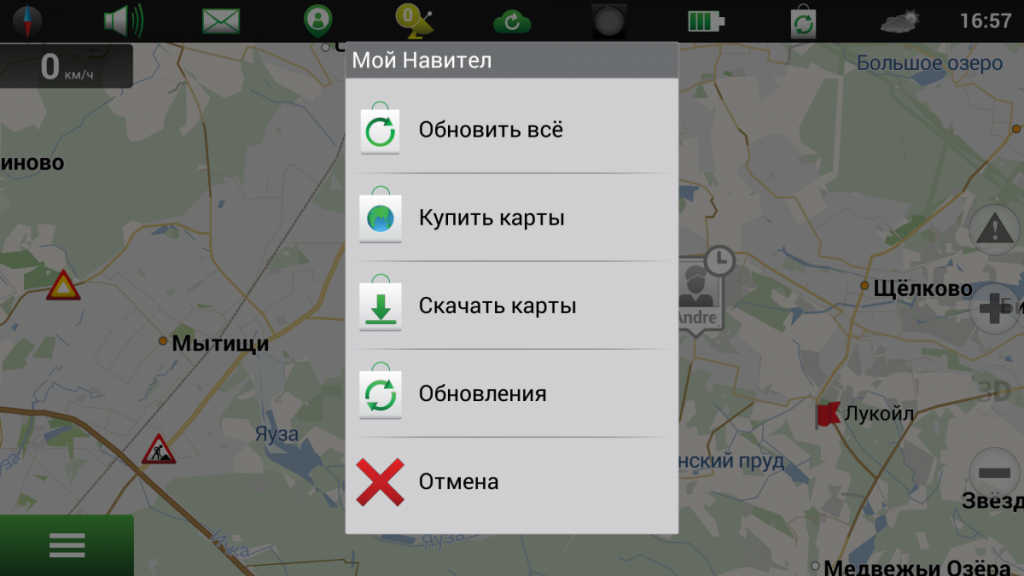Как обновить карты навител: NAVITEL — Обновление карт
Если на навигаторе Navitel не отображаются новые дома, улицы и другие вновь построенные объекты или сам навигатор работает нестабильно, то пришло время обновить карты Navitel и саму программу Навител Навигатор.
Чтобы обновить Навител Навигатор потребуется:
- Компьютер с выходом в интернет
- Кабель для соединения навигатора с компьютером ( c одной стороны стандартный USB вход,с другой стороны чаще всего mini USB
- непосредственно сам Навигатор
- Скачиваем программу Navitel navigator update center c официального сайта https://navitel.ru/ru/downloads/update_center.
- Устанавливаем на компьютер и запускаем Navitel navigator update center
- Присоединяем через кабели навигатор к компьютеру
- Включаем навигатор
- Программа найдет навигатор, проверит версию программного обеспечения и карт. Затем предложит варианты обновления.

- Если интернет, раздается через прокси-сервер, то зайдите в меню “Настройки”. Укажите адрес и порт прокси сервера, а также логин и пароль пользователя, если требуется.
- Нажав кнопку “Подробнее” можно увидеть размер обновлений и списки карт которые установлены
- Перед тем как начинать обновление, убедитесь в наличии свободного места на flash карте навигатора
- Нажмите кнопку ‘Обновить’. После этого начнется процесс установки обновлений Navitel Navigator
В зависимости от скорости интернета и размера скачиваемых обновлений время обновления может составить от пары минут до нескольких часов.
Поделиться ссылкой:
Похожие записи
Gallery image with caption: Как сканер с COM портом заставить работать “в разрыв клавиатуры” Gallery image with caption: Файловый менеджер Total Commander Gallery image with caption: Виртуальный принтер doPDF Gallery image with caption: Меню Пуск для Windows 8 Gallery image with caption: Автоматическое выключение компьютера Gallery image with caption: Терминал сбора данных Casio DT-930Как обновить карты в навигаторе Navitel
Как обновить карты навител через карту памяти
Необходимо подключение к Интернету.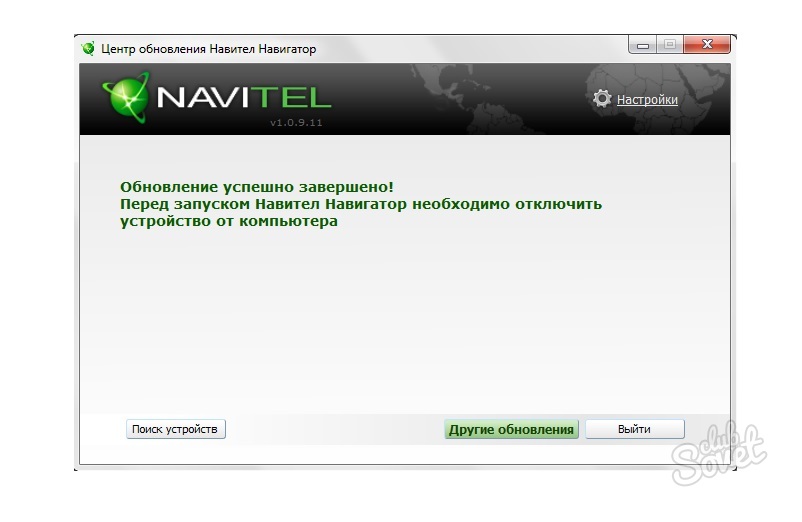 Учитывая размер файлов карт, рекомендуется использовать Wi-Fi-соединение.
Учитывая размер файлов карт, рекомендуется использовать Wi-Fi-соединение.
- Запустите Навител Навигатор на устройстве и выберите Меню >Мой Навител >Обновления.
- Нажмите Обновить всё.
В открывшемся окне Информация будет представлено подробное описание карт. - Нажмите Обновить и подтвердите загрузку карт.
Данный способ не предназначен для iPhone/iPad и устройств под управлением ОС Windows Phone 7.x.
Перед установкой обновлений карт обновите программу до актуальной версии согласно инструкции и обновите активационный файл согласно инструкции.
- Зайдите в личный кабинет на сайте NAVITEL ® . Выберите раздел Мои устройства (обновления) и в столбце Обновить
Откроется список обновлений, доступных в рамках приобретенных и активированных лицензий.

Если устройство, которое вы хотите обновить, не добавлено в список устройств в вашем личном кабинете, его необходимо добавить.
Внимание! После удаления файлов данные карты будут не доступны для работы в программе. Для дальнейшей работы с картами необходимо установить их последние версии. Удаление старых карт необходимо, так как карты старых и новых версий могут быть несовместимы, что может привести к ошибке в работе программе.
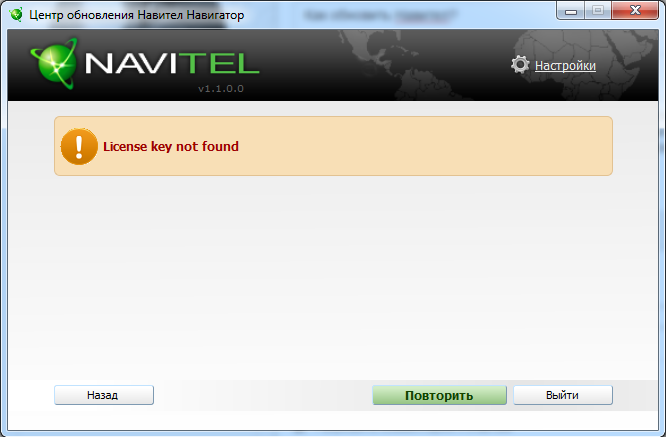 Программа автоматически обновит атлас.
Программа автоматически обновит атлас.Вы пользуетесь Навителом, но заметили, что навигатор начал указывать неверное направление? Скорее всего, gps-карты устарели, их нужно обновить. Есть как минимум три способа обновления, они описаны в этом руководстве.
Содержание. Обновление карт Навител:
Как обновить карты через приложение Навител Навигатор
Вы можете обновить карты Навител для Андроид через Интернет, с помощью установленного на планшете или смартфоне приложения.
1. Включите интернет на мобильном устройстве, проверив, что используете недорогой трафик – Wifi, а не мобильный, иначе можете обновление карт (а это могут быть десятки мегабайт) можеть влететь в копееечку.
2. Для запуска процесса обновления перейдите в Меню > Мой Навител > Обновления.
3. Используйте кнопку «Обновить всё» для обновления всех компонентов – ПО «Навител Навигатор» и карт. Если вы хотите обновить только определенную карту, нажмите на зеленый значок справа от ее названия.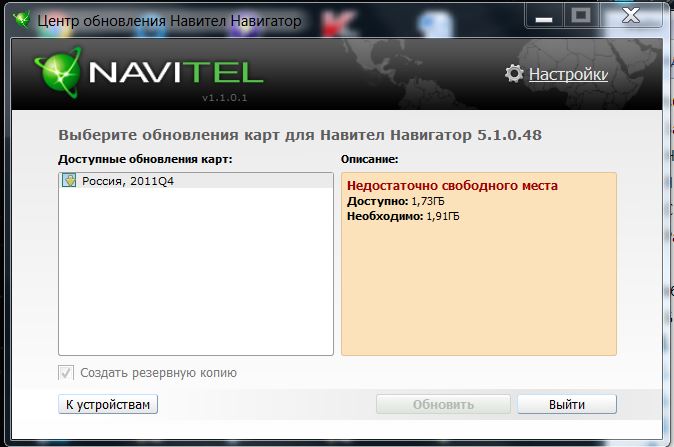
4. Советуем ознакомиться с описанием навигационных карт (окно «Информация»). На этой странице вы узнаете объем карты, количество городов, длину графа и другие подробности.
5. Нажмите «Обновить» для скачивания соответствующих обновлений. Рядом с наименованием обновления появится статусная строка, которая отобразит оставшееся время и собственно состояние.
Читайте также, как установить карты на Навител. На самом деле, есть некоторые нюансы, которые вам необходимо знать.
Обновление карт Навитела через Личный кабинет пользователя (через комп)
Еще один способ обновить Навител (а заодно привести карты в актуальное состояние) – загрузить обновления через официальный сайт Навитела.
1. Для получения обновлений через сайт нужно зарегистрироваться на нем, войти в аккаунт и добавить устройство (указав лицензионный номер).
2. Зайдите в личный кабинет на сайте «Навител» и в разделе «Мои устройства», в столбике Обновить, найдите строку «Доступные обновления».
3. В таблице «Мои устройства (обновления)» отобразятся имеющиеся апдейты конкретно для вашего устройства. Рядом будут указаны а) версия Навител Навигатора б) файлы активированных лицензий.
(Как уже было сказано, вам нужно добавить ваше мобильное устройство или навигатор в список поддерживаемых.)
4. Укажите файлы карты, который совместим с девайсом и соответственно версией вашего ПО.
5. Для загрузки обновлений нажмите на кнопку «Скачать» напротив строки с названием и описанием карты. Скачиваемый файл должен иметь расширение .nm7, сохраните его на компьютере.
6. Присоедините карту памяти или собствено устройство к компьютеру, чтобы оно было в режиме накопителя и было доступно для записи.
7. Зайдите в каталог с картами Навител Навигатора на устройстве хранения – NavitelContentMaps и удалите все файлы старых карт оттуда. Это необходимо для загрузки на новое место обновленных карт и позволяет избежать конфликтов несовместимости различных версий и карт Навитела.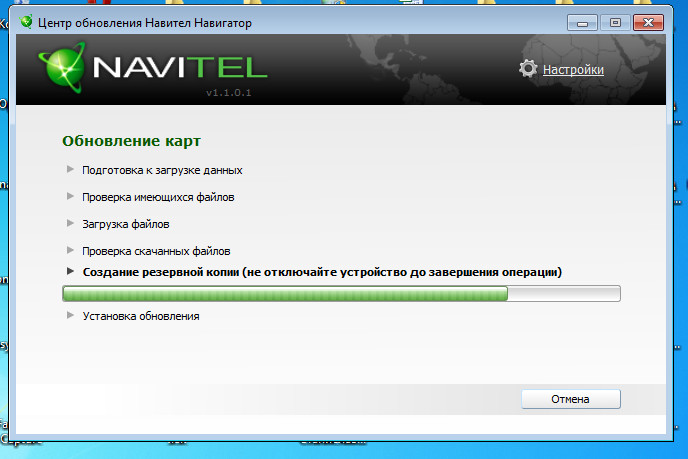
8. Загрузите все файлы в формате .nm7 на место старых удаленных карт, в ту же папку на карте памяти или мобильном устройстве. После этого можно отсоединить устройство от компьютера
9. Запустите Navitel для автоматического обновления и проверки статуса/работоспособности карт.
Этот способ подходит для обновления автомобильной версии Навител Навигатора. Мы используем Navitel Navigator Update Center – официальное приложение для удобного обновления карт. Скачать программу можно здесь.
Итак, вот как обновить карты Навител для автомобильной версии:
Запустите установщик Navitel Navigator Update Center, выполните установку на компьютер под управлением ОС Windows 7 или выше.
Присоедините с помощью USB-кабеля или другим способом навигатор к компьютеру, чтобы он отражался как флешка в виде файлового тома.
Откройте приложение. Если устройство подключено к ПК, Navitel Navigator Update Center найдет его без проблем.
Будет произведен поиск обновлений для устройства, если они будут найдены, пользователю будет предложено скачать обновления карт или ПО. При этом, старые ненужные файлы карт удалятся с устройства.
Нажмите кнопки «Обновление» и «ОК» для подтверждения.
Мастер обновления загрузит и произведет установку обновлений карт и ПО для подключенного девайса.
Дополнительно к обновлениям можно загрузить или приобрести другие карты (для этих действий используйте кнопки «Купить» или «Скачать»).
После скачивания и установки обновлений можно запустить Navitel и проверить статус карт.
Современный водитель или турист уже не представляет себя без использования GPS-навигации. Одно из самых удобных программных решений – ПО от Навител. Сегодня мы расскажем вам, как правильно обновить сервисное ПО Navitel на SD-карте.
Процедуру можно совершить двумя способами: c помощью Navitel Navigator Update Center или путем обновления ПО на карте памяти, используя для этого личный кабинет на сайте Навител. Рассмотрим эти способы в указанном порядке.
Рассмотрим эти способы в указанном порядке.
Официальная утилита для обновления файлов программы от Навител предоставляет возможность обновления как самого навигационного ПО, так и карт к нему.
- Подключите устройство к компьютеру. Затем загружайте утилиту и устанавливайте её.
- По окончании установки запускайте программу и дождитесь, пока она определит подключенное оборудование. Когда это произойдет, щелкните по пункту «Обновление».
Нажмите «ОК», чтобы приступить к загрузке. Перед этим убедитесь, что на диске, куда установлен Центр обновлений Навител Навигатор, хватит места для временных файлов.

Отключайте от компьютера ваш девайс, соблюдая все меры предосторожности.
Данный метод простой и понятный, однако на некоторых компьютерах Navitel Navigator Update Center по неясным причинам падает при запуске. Столкнувшись с такой проблемой, обратитесь следующему варианту обновления, который описан ниже.
Способ 2: Личный кабинет
Более сложный и продвинутый способ, зато самый универсальный: с его помощью можно обновлять Навител на любых картах памяти.
- Подключите к компьютеру карту памяти с установленным Навител. Откройте её и найдите файл NaviTelAuto_Activation_Key.txt.
Скопируйте его в любое место на жестком диске, но постарайтесь запомнить, куда именно — он нам понадобится позже. - На случай если вам не понравится установленное обновление, разумным решением будет скопировать содержимое карты на компьютер — такая резервная копия позволит вам откатиться на предыдущую версию ПО. Сделав резервную копию, удаляйте файлы с карточки.

- Посетите официальный сайт Navitel и войдите в личный кабинет. Если вы еще не зарегистрированы, то самое время это сделать. Не забудьте также добавить устройство — перейдите по этой ссылке , и следуйте инструкциям на экране.
- В личном кабинете щелкните по пункту «Мои устройства (обновления)».
Найдите в списке вашу SD-карту и щелкните «Доступные обновления».
Скачивайте самый верхний архив — как правило, в нем запакована новейшая версия ПО.
Распакуйте архивы с ПО и картами в корень вашей SD-карты. Затем скопируйте на неё сохранённый ранее NaviTelAuto_Activation_Key.txt.
Готово — ПО обновлено. Для обновления карт воспользуйтесь штатными средствами вашего устройства.
Как видим, обновление ПО Навитела на карте памяти действительно не представляет собой ничего сложного. Подводя итоги, также хотим в очередной раз напомнить вам — используйте только лицензионное ПО!
Отблагодарите автора, поделитесь статьей в социальных сетях.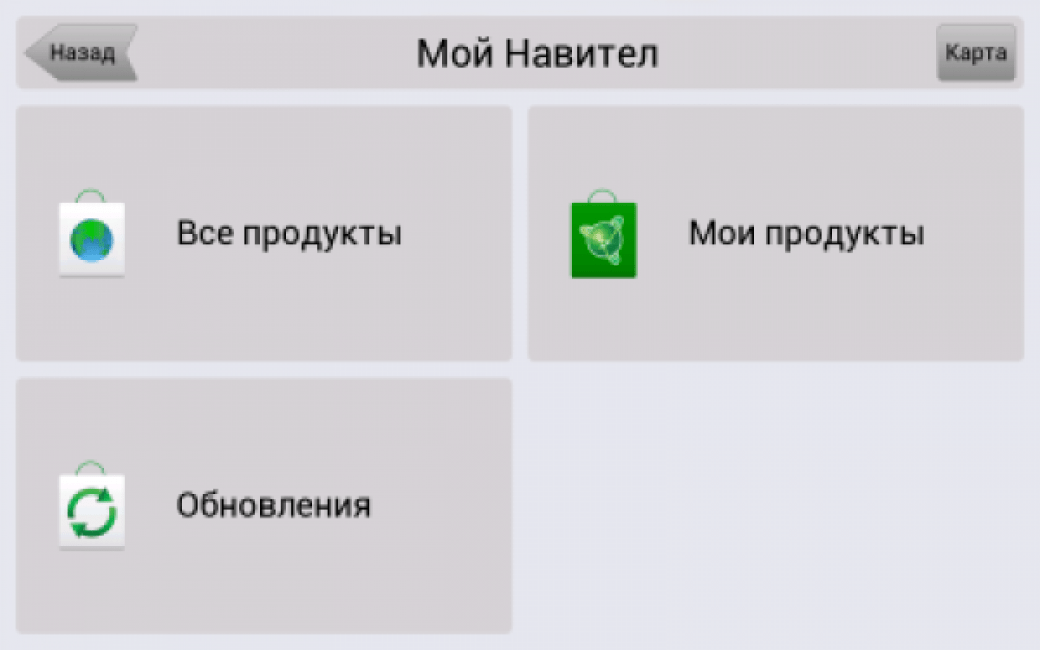
установить на магнитолу, Андроид с SD карты, Windows CE, настроить в автомобиле навигатор, крякнуть, не работает, на китайскую, флешку, навигация для авто, запуск
Современным эффективным помощником автомобилиста можно назвать навигационную систему. Она позволяет найти требуемый адрес с в течение короткого промежутка времени. Широкое распространение получила система под названием «Navital». Как и многие другие навигационные системы, рассматриваемая требует периодического и своевременного обновления. При необходимости можно обновить Навител в машине самостоятельно при применении самых различных методов.
Как установить
Навител для автомагнитолы многие решают приобрести по причине того, что программа была разработана для отображения карт стран СНГ, Азии и Европы. Этот момент определяет качественную проработку всей информации, а также периодическое обновление карт по мере появления изменений. Подобная навигация в авто сделает поездку комфортной в различных условиях. Поставить на автомагнитолу Windows CE программу и обновленные карты можно следующим образом:
Поставить на автомагнитолу Windows CE программу и обновленные карты можно следующим образом:
- В меню устройства следует выбрать режим «Настройка».
- После появления заставки устройства следует перейти в режим «Мой девайс».
- В рассматриваемом случае проводится установка с флешки. Для этого проводится подсоединение устройства к USB-разъему. Установить на магнитолу Андроид с SD карты можно тоже, для чего носитель извлекается из устройства.
- На момент подключения съемного носителя появляется окошко, в котором отображается запрос на загрузку драйвера.
- Открывается раздел «Мой девайс».
- Следующий шаг заключается в клике по иконке cab.
- Операционная система Windows в автомагнитоле имеет соответствующую папку, в которой находится файл usbser.dll.
- Выбранный файл копируется в папку «Статик Стоп».
- Выполняется перезагрузка устройства.
- В появляющемся окошке нужно выбрать правильный путь к ранее выбранному файлу usbser.
 dll.
dll. - Перед непосредственной установкой программы стоит уделить внимание тому, что она может не распознавать GPS-приемник. Поэтому нужно изучить всю информацию, может потребоваться дополнительный патч.
- Скачиваются требуемые карты, и проводится их установка.
Какую магнитолу рекомендуете покупать:Poll Options are limited because JavaScript is disabled in your browser.
После установки программы следует проверить правильность работы устройства. При неправильной калибровке есть вероятность того, что будет неправильно указано местоположение транспортного средства. Загрузки на китайской магнитоле могут несколько отличаться, все зависит от особенностей головного устройства.
Как крякнуть
Настроить навигатор в автомобиле можно самостоятельно, больше всего проблем возникает cо взломом аккаунта. Решить проблему можно следующим образом:
Ты водитель автомобиля?! Тогда ты сможешь пройти этот простейший тест и узнать ... Перейти к тесту »
- Если устанавливал китайскую версию, то вместе с загрузочным файлом шел кряк.
- Установка кряка предусматривает его открытие, после чего происходит замена основных файлов.
На авто часто устанавливается взломанная версия, так как подобным образом можно существенно сэкономить. С обновлением карт не возникает проблем по причине наличия файлов в свободном доступе на различных ресурсах.
Как пользоваться
Запуск программы проводится по процедуре, которая зависит от особенностей устройства вывода. Среди особенностей рассматриваемой навигации отметим нижеприведенные моменты:
- В меню есть соответствующая иконка. Она может быть вынесена на рабочий стол или быть в списке приложений.
- При выборе приложения открывается основное меню, где есть возможность выбрать пункт назначения, провести поиск требуемого места и выполнить другие действия. Вся информация отображается качественно.
- Есть дополнительные функции, делающие программу более комфортной в применении.

Приведенная выше информация указывает на то, что Navitаl — качественная многофункциональная программа. Для того чтобы все изменения отображались на дисплее, нужно проводить своевременное обновление карт.
Как обновить
С обновлением программы не возникает трудностей в случае использования лицензии. Инструкция выглядит следующим образом:
- Программа запускается, после чего выбирается режим настроек и находится информация о лицензии.
- Головное устройство выключается, после чего карта памяти извлекается.
- На официальном сайте программы создается учетная запись.
- В личном кабинете выбирается раздел «Мои устройства».
- Добавление устройства проводится путем введения номера лицензии.
- Из представленного списка выбирается установленная модель навигатора.
- Файл обновления скачивается.
- Делается резервная копия с карты на устройство.
- Архив после распаковки переносится на ГУ, при этом ничего удалять не нужно, все файлы заменяются.

- Скачанная карта переносится в папку Maps.
После этого проводится включение устройства и проверка его работоспособности. Сразу найти отличая будет практически невозможно, только в местах изменения дороги.
Проблемы и решения
Не работает навигатор по самым различным причинам, программное обеспечение характеризуется высокой надежностью в применении. Среди особенностей отмечают следующее:
- Программа может быть установлена бесплатно на короткий промежуток времени. Использовать взломанные версии не рекомендуется, так как есть вероятность наличия вредоносного кода.
- При наличии лицензионного кода перезагрузка программы позволяет решить большинство проблем. Современные ГУ предусматривают возможность использования сторонних файлов, некоторые из них носят вредоносный характер.
Если устройство неправильно отображает положение транспортного средства, то есть вероятность того, что программа работает правильно, проблема заключается в GPS-модуле или самом ГУ.
Представлены новые официальные карты релизов Q3 2019 (от 06.11.2019г.), от производителя Навител Навигатор — ЗАО «Центр Навигационных Технологий»
ИНСТРУКЦИЯ ПО УСТАНОВКЕ ОФИЦИАЛЬНЫХ КАРТ ДЛЯ НАВИТЕЛ НАВИГАТОР
Скачать, затем скопировать скаченные файлы на ваше устройство в каталог NavitelContent/Maps. После запуска программы Навител Навигатор на вашем устройстве, карты автоматически проиндексируются.
Карта Крыма есть в картах России, Украины и карте Южного ФО, Абхазия входит состав карты Грузии.
ВАЖНО! Карты релиза Q3 2019 работают на версиях Навител 9.10.1996 и выше.
Для того чтобы карта увиделась устройством, необходимо обновить файл лицензии NaviTelAuto_Activation_Key.txt
Перед скачиванием и установкой карт на устройство убедитесь, соответствуют ли они версии вашей программы Навител Навигатор и при необходимости произведите обновление программы до актуальной.
Перед любыми действиями с устройством — сделайте резервную копию всех файлов программы!
Россия
Россия, 962 МБ
Федеральные округа
Дальневосточный федеральный округ, 45.9 МБ
Приволжский федеральный округ, 179 МБ
Северо-Западный федеральный округ, 125 МБ
Северо-Кавказский федеральный округ, 40.7 МБ
Сибирский федеральный округ, 91.2 МБ
Уральский федеральный округ, 88.5 МБ
Центральный федеральный округ, 248 МБ
Южный федеральный округ, 109 МБ
Обзорная карта мира
Обзорная карта мира, 12.3 МБ
Америка
Аргентина, 178 МБ
Бразилия, 748 МБ
Колумбия, 126 МБ
Мексика, 356 МБ
Перу, 56.6 МБ
Азия
Азербайджан, 15.7 МБ
Армения, 7.8 МБ
Вьетнам, 178 МБ
Грузия, 15.6 МБ
Индия, 1.2 ГБ
Иран, 47.7 МБ
Казахстан, 62.7 МБ
Кыргызстан, 4.2 МБ
Мальдивы, 1.12 МБ
Монголия, 39.6 МБ
Пакистан, 99 МБ
Таджикистан, 2. 6 МБ
6 МБ
Турция, 729 МБ
Узбекистан, 11.8 МБ
Филиппины, 25.7 МБ
Европа
Австрия, 105 МБ
Албания, 6.8 МБ
Беларусь, 134 МБ
Бельгия, Люксембург, 72 МБ
Болгария, 35.5 МБ
Босния и Герцеговина, 32.4 МБ
Великобритания, Остров Мэн, 501 МБ
Венгрия, 52.1 МБ
Германия, 1.3 ГБ
Греция, 140 МБ
Дания, 72.8 МБ
Исландия, 7.3 МБ
Испания, Гибралтар, Андорра, 500 МБ
Италия, Мальта, Сан-Марино, Ватикан, 552 МБ
Кипр, 8.4 МБ
Латвия, 36.5 МБ
Литва, 30.9 МБ
Македония, 8.9 МБ
Молдова, 14.4 МБ
Нидерланды, 105 МБ
Норвегия, 131 МБ
Польша, 395 МБ
Португалия, 132 МБ
Румыния, 53 МБ
Сербия, 25.1 МБ
Словакия, 44.4 МБ
Словения, 29.8 МБ
Украина, 228 МБ
Финляндия, 153 МБ
Франция, Монако, 1.5 ГБ
Хорватия, 30.5 МБ
Черногория, 2.8 МБ
Чехия, 167 МБ
Швейцария, Лихтенштейн, 90.8 МБ
Швеция, 183 МБ
Эстония, 44.1 МБ
Навител обновление карт
Как обновить навигатор Навител самостоятельно
Навигаторы Навител считаются одними из лучших на рынке. Это обусловлено понятными картами, приятным интерфейсом и множеством возможностей. Вот только вопрос, как обновить навигатор Навител, возникает у пользователей довольно часто, ведь без помощи в первый раз это сделать проблематично.
Варианты обновления карт
Существует несколько способов, как самому обновить карты. Все они не займут много времени и сил, а также являются бесплатными:
- через компьютер вручную;
- при помощи компьютера автоматически;
- по интернету;
Загрузка новых данных через ПК – наиболее популярный способ. Для него понадобится стабильное подключение к интернету, провод USB, который идет в комплекте, и само устройство
1 способ
Суть этого способа в том, чтобы закачать обновленные данные самостоятельно на устройство:
- Первым шагом к загрузке станет регистрация учетной записи на сайте компании. Пользователь вводит необходимые данные в специальной форме, после чего подтверждает аккаунт в указанной почте.
- Далее нужно перейти в панель «Мои устройства», после чего привязать к аккаунту навигатор. Спустя некоторое время система выдаст ссылку на скачивание обновления. Загружаем и распаковываем.
- Следующим шагом станет подключение девайса к компьютеру при помощи кабеля USB. Заходим в директорию NavitelContent/Maps и удаляем все, кроме файлов с названиями Registration_Key.txt и NavitelAuto_Activation_Ket.txt. Вставляем распакованный архив с новыми картами и отключаем навигатор от компьютера.
- В завершение следует проверить работоспособность загруженных карт. В идеале гаджет сам должен распознать новые данные и установить их. Если этого не произошло, то заходим в меню «Настройки», ищем вкладку «Другие карты» и нажимаем на «Добавить атлас». Указываем директорию, после чего подтверждаем действие и наслаждаемся материалами последней версии.
2 способ
Обновление карт Навител может осуществляться и автоматически. Все что нужно для этого сделать – зайти на официальный сайт компании и скачать на ПК программу Navitel Navigator Updater, а далее:
- Подключаем устройство к компьютеру и ждём, пока утилита определит девайс и загрузит все необходимые обновления. Последняя версия всех карт выведется на экран, после чего пользователь должен отметить те, которые ему необходимо обновить. Заодно здесь можно выполнить загрузку и программного обеспечения навигатора. Для этого нажимаем на «Дополнительные опции» и запускаем поиск. Когда все необходимые пункты отмечены, начинаем установку.
- После завершения загрузки отключаем гаджет от компьютера и проверяем работоспособность новых материалов.
Важно: обновить карты Навител таким способом можно только в том случае, если устройство приобретено в официальном магазине компании. Купленное на чёрном рынке устройство не имеет лицензионного ключа, поэтому программа не сможет его определить и, соответственно, загрузить новые данные
Загрузка через интернет
Наименее распространённым способом осуществить обновление карт Navitel является прямое подключение к интернету через устройство. Непонятно, почему именно он не пользуется популярностью, так как этот вариант самый простой и быстрый.
Главное условие здесь – наличие стабильного и быстрого доступа в интернет. Это обеспечивается либо при помощи сотовой связи, либо при помощи Wi-Fi. Лучше использовать домашний беспроводной интернет, ведь обновления занимают много места, а их загрузка расходует много трафика.
Итак, для запуска процесса получения новой информации заходим в центр обновления. Найти его можно по следующему пути: запускаем программу «Навител» на устройстве и ищем пункт «Мой Навител». Выбираем продукт и запускам поиск новых данных. В случае успеха подтверждаем загрузку и ждём, пока карты установятся.
Непопулярность этого варианта обеспечивается тем, что далеко не каждый новый Навител имеет возможность выйти в интернет каким-либо способом либо не обладает хорошей скоростью скачивания. Поэтому лучше всего использовать для этого дела компьютер.
Возможные проблемы
Обновление навигатора Навител не всегда проходит быстро и без проблем. Пользователи жалуются на то, что программа Navitel Navigator Updater не определяет их устройство, хотя лицензионный ключ введён верно. Также она может не искать обновления.
Желательно перед загрузкой карт обновить сначала программное обеспечение самого устройства, потому что иногда программа отказывается работать с ним именно по этой причине
Процесс загрузки новых карт на навигаторе прост, быстр и бесплатен, поэтому не стоит оттягивать его на долгое время. Специалисты рекомендуют осуществлять поиск обновлений раз в 3-6 месяцев. Особенно это важно тем, кто часто ездит по трассе. Карты многих навигаторов содержат данные о камерах, радарах, дорожных знаках, а своевременное обновление базы данных поможет избежать нежелательных штрафов и потери времени в пути.
xn—-7sbabalh4bm7aqybrh5ete.xn--p1ai
Как обновить навигатор? Обновление карт в GPS навигаторах
Если обновить навигатор, под рукой всегда будут актуальные карты, учитывающие все последние данные по застройкам и изменению дорог. Как правило, для установки новой версии прошивки и карт автовладельцы обращаются в сервисы, но все это можно сделать и самому бесплатно. В зависимости от типа навигатора, его операционной системы (ОС) и производителя, доступные варианты обновления карт незначительно отличаются, но общий принцип обновления остается прежним.
Как обновить карты на навигаторе
Для популярных марок, например, Navitel, карты обновляются на официальном сайте производителя, где предварительно регистрируется устройство. Ключ обычно есть на упаковке или же на самом навигаторе. Часто его помещают в текстовый файл.
В процессе обновления старые карты и журналы будут удалены.
Прежде чем заменить карты на актуальные, понадобится обновить GPS-навигатор и активационный файл.
На официальном сайте производителя есть подробные инструкции по обновлению навигатора. Для этого создают учетную запись и регистрируют там свое устройство. Чтобы обновить карты через компьютер для Navitel, следуйте этой инструкции:
- Войдите в личный кабинет.
- Перейдите в раздел «Мои устройства».
- В столбце «Обновить» выберите «Доступные обновления». После этого отобразятся доступные версии ПО для всех зарегистрированных устройств.
- Подключите навигатор к ПК USB-кабелем.
- Сделайте бэкап всей информации на карте и внутренней памяти навигатора на компьютер.
- Загрузите на компьютер архив с последними обновлениями. Внутри него есть папка с программой. Названия могут разными, от MobileNavigator до NaviOne, в зависимости от конкретной модели.
- Удалите все файлы из памяти навигатора, присутствующие в архиве.
- Распакуйте архив и скопируйте его содержимое на устройство.
Параллельно необходимо скачать обновление карт. Этот файл имеет расширение .nm7. Скопируйте его в папку \NavitelContent\Maps\, перед этим удалив все содержимое. После завершения процесса отключите навигатор от ПК и запустите Навител Навигатор для начала автоматического обновления.
Navitel Navigator Update Center при первом запуске на компьютере и подключенном GPS-навигаторе автоматически запускает процесс поиска обновлений. Мастер установки Windows предоставляет все инструкции по процессу инсталляции.
При подключении навигатора к ПК или ноутбуку выставляют режим «Съемный диск».
Во время повторного запуска при подключенном к ПК устройстве Navitel Navigator Update Center сканирует необходимость обновления ПО и карт, после чего предлагает скачать последние версии.
Обновление карт для навигаторов Garmin
На официальном сайте Garmin доступна MapSource для компьютеров. Ее установка необходима, чтобы обновить навигатор, однако для карт предназначается Mapchecker. После ее скачивания необходимо следовать инструкциям, а карты обновятся в автоматическом режиме.
При скачивании OPenstreetmap API карты необходимо распаковать в отдельные папки. Далее в MapSource произвести следующие действия:
- Перейти в раздел «Служебные».
- Найти вкладку управления картографической информацией.
- В левом верхнем углу отображены все доступные карты. Альтернатива – меню переключения, где они тоже доступны. Выбранная карта будет показываться в главной части экрана.
- При нажатии на специальную кнопку указанные карты появятся в списке. Отправляются они на предварительно подключенное к ПК устройство.
Альтернативный вариант – Garmin Express, который устанавливается на ПК. При подключении автонавигатора Garmin Express предложит включить его в список добавленных устройств. ПО автоматически приступает к поиску существующих обновлений. Затем необходимо выбрать полное обновление навигатора, либо установить отдельные элементы.
Файлы занимают много места, из-за чего они могут долго загружаться.
Как обновить навигатор на Андроид
Автовладельцы часто отдают предпочтения смартфонам – они способны выполнять те же задачи, что и автонавигаторы, но их не обновляют через ПК. Достаточно сделать следующее:
- Запустить Навител Навигатор.
- Перейти в Меню → Мой Навител → Обновления → Навител Навигатор.
- Нажать на кнопку «Обновить».
- Произойдет перенаправление в Google Play, где будет доступно обновление.
В Google Play можно вместе обновить все установленные приложения при запуске, включая и навигаторы.
Обновленные версии навигаторов появляются в среднем раз в 6 месяцев. Поэтому чтобы не сбиться с курса, владельцам авто желательно периодически обновлять карты навигаторов. Зная, как обновить карты на навигаторе самостоятельно, вы будете всегда иметь под рукой актуальные и достоверные данные.
free-navigator.ru
Как обновить навигатор Навител самостоятельно
Навигацию можно использовать на мобильном телефоне при прогулках по городу, поездках на автомобиле. Чтобы получить доступ ко всем опциям и исключить появление ошибок, нужно использовать последнюю версию приложения. Разберемся, как обновить навигатор Навител, можно ли настроить автоматический поиск новой версии.
Навигация Navitel предназначена для прокладки маршрутов по городу, загородным трассам. Опция записи треков пригодится рыбакам, охотникам, туристам. С помощью навигатора можно посмотреть пробки на дорогах, поставить отметку об аварии, написать сообщение в чат.
Во время работы Navitel загружает новости, прогноз погоды, отображает загруженность дорог. Главным преимуществом навигатора является возможность работы вне сети. Карты местности хранятся в памяти устройства, дополнительно можно загрузить Speedcam для отображения засад, лежачих полицейских, опасных участков.
С помощью Navitel можно гулять по городу, прокладывать маршруты в лесах и по заброшенным дорогам. Карты работают в режиме 3D, отображают леса, болота, определяют тип покрытия на дороге, указывают на ближайшие магазины, кафе, заправки, достопримечательности.
Использовать Navitel бесплатно не получится. Для работы нужно купить лицензию и установить платные карты. Навигация стабильно работает, не зависает даже на устаревших устройствах, расходует мало трафика и умеет прокладывать маршруты без интернета.
Обновление программного обеспечения на смартфонах
Последняя версия Navitel содержит меньше ошибок, быстрее работает, дополняется новыми опциями. Обновить приложение можно несколькими способами:
- через официальный сайт;
- с помощью встроенного магазина Play Market или AppStore;
- настроив автоматический поиск обновлений.
В телефоне Navitel можно обновить самому в любое время. Для загрузки потребуется подключение к интернету.
Как самостоятельно проверить обновления Navitel на телефоне:
- Запустите магазин с приложениями.
- Нажмите на кнопку меню слева, кликните по разделу «Мои приложения и игры».
- Если в открывшемся списке есть Navitel, нажмите на кнопку «Обновить».
Обычно смартфоны автоматически проверяют наличие новых версий для установленных приложений и загружают их в фоновом режиме без участия пользователя.
Важно. Загрузить новую версию без ключа не получится. В Navitel дается пробный период на шесть дней. Полноценно использовать карты и прокладывать маршруты не получится. Пробная версия дается для ознакомления и не подходит для постоянного использования.
Если навигация используется не с помощью телефона, а в виде специального устройства, получить обновления можно несколькими способами:
- через официальный сайт навигации;
- установив приложение для автоматического поиска обновлений.
Загрузка данных с сайта происходит с помощью компьютера. Для подключения устройства к ПК используется USB-кабель, который идет в комплекте с навигатором.
Важно. Для работы на официальном сайте потребуется регистрация. Создать аккаунт можно бесплатно. Вводить паспортные данные не нужно.
Вариант 1: Ручное обновление
Обновление Навитела доступно бесплатно на официальном сайте. Для входа в личный профиль используйте кнопку со стрелкой. Введите свой логин и пароль, если профиля нет, его можно создать.
Для регистрации нажмите на соответствующую кнопку на сайте и введите запрашиваемые данные. Для подтверждения потребуется электронная почта, на нее поступит автоматическое письмо со ссылкой.
Как получить файл с новой версией Navitel:
- Перейдите на официальную страницу навигации.
- Войдите в личный профиль.
- На экране появятся кнопки, нажмите на «Мои устройства».
- Добавьте свое устройство с помощью соответствующей кнопки.
- В табличке отобразится информация о доступных обновлениях, кликните по ссылке.
- Скачайте новую версию в открывшейся таблице.
При подключении навигатора к компьютеру, автоматически установится приложение. Запустите его, найдите только что скачанный файл и установите его в устройство. Интерфейс может отличаться в зависимости от версии Navitel, для установки достаточно нажимать кнопку «Далее» и действовать по инструкции.
Вариант 2: Автоматическое обновление
Современные версии навигаторов автоматически устанавливают программы для обновления при первом подключении к компьютеру. Приложение связывается с сервером Навител, скачивает новую версию карт и программного обеспечения, предлагает установить данные в устройство.
Для установки достаточно запустить центр обновления на ПК, подключить устройство через USB и кликнуть по кнопке начала установки.
Новый Навител работает быстрее, кнопки в меню становятся удобнее, изменяется анимация во время движения.
Важно. Проверяйте обновления не реже одного раза в месяц.
Потенциальные проблемы
На мобильных устройствах Navitel автоматически загружает файлы и устанавливает их без участия пользователя. Проблемы могут возникнуть при обновлении устройства навигации через компьютер.
Официальное приложение Navitel Navigator Updater часто теряет соединение с устройством, не скачивает данные, не ищет новую версию карт или программного обеспечения. Если сбой произошел во время ввода лицензионного ключа, нужно еще раз проверить правильность ввода и обратиться в службу поддержки.
Чтобы Navitel Updater определил устройство, используйте оригинальный кабель, который идет в комплекте. При возникновении ошибок перезагрузите устройство и ПК.
Навигация от Navitel позволяет прокладывать короткие маршруты, отслеживать загруженность дорог, ставить точки, искать места с помощью POI. Обновление карт Navitel и версии приложения можно установить с помощью компьютера. На смартфонах навигация обновляется через встроенный магазин или автоматически.
free-navigator.ru
Карты для Навител Навигатор 9.1.0.0
Список активированных карт доступен в Личном кабинете: Мои устройства (обновления) > Доступные обновления, а также в меню приложения: Мой Навител > Скачать карты (необходим доступ в интернет). Обращаем ваше внимание, что набор карт индивидуален для каждого устройства.
Для использования карты, которая в списке активированных не указана, необходимо купить ключ активации этой карты или пакета карт, включающего эту карту. См. инструкцию.
Если вы используете пробную версию программы, то к установке вам доступны любые из представленных ниже карт. По истечении пробного периода вы сможете использовать только те карты, на которые купите лицензию.
Пробный период недоступен для автонавигаторов с ОС Windows CE!
Подробнее об активации пробного периода.
Для покупки карт следуйте инструкции.
Америка
Бразилия, 1.59 ГБ
Колумбия, 341 МБ
Мексика, 858 МБ
Перу, 190 МБ
Азия
Азербайджан, 25.2 МБ
Армения, 10.5 МБ
Вьетнам, 175 МБ
Грузия, 31.1 МБ
Индия, 1.41 ГБ
Иран, 150 МБ
Казахстан, 145 МБ
Кыргызстан, 7.85 МБ
Мальдивы, 1.57 МБ
Пакистан, 382 МБ
Таджикистан, 3.6 МБ
Турция, 835 МБ
Узбекистан, 20.1 МБ
Филиппины, 56.7 МБ
Европа
Файлы, содержащие карту одной страны:
Беларусь, 110 МБ
Болгария, 74.6 МБ
Греция, 381 МБ
Кипр, 16.4 МБ
Польша, 560 МБ
Украина, 467 МБ
Файлы, содержащие карты нескольких стран:
Австрия, Швейцария, Германия, Лихтенштейн, 2.26 ГБ
Албания, Босния и Герцеговина, Хорватия, Македония, Черногория, Сербия, Словения, 272 МБ
Бельгия, Нидерланды, Люксембург, 386 МБ
Великобритания, Остров Мэн, 850 МБ
Венгрия, Румыния, Молдова, 256 МБ
Дания, Исландия, Норвегия, Финляндия, Швеция, 827 МБ
Италия, Ватикан, Сан-Марино, Мальта, 1.16 ГБ
Испания, Португалия, Гибралтар, Андорра, 1.31 ГБ
Литва, Латвия, Эстония, 133 МБ
Франция, Монако, 1.52 ГБ
Чехия, Словакия, 259 МБ
Россия
Россия, 1.65 ГБ
Федеральные округа
Дальневосточный федеральный округ, 44.2 МБ
Приволжский федеральный округ, 341 МБ
Северо-Западный федеральный округ, 161 МБ
Северо-Кавказский федеральный округ, 69.5 МБ
Сибирский федеральный округ, 190 МБ
Уральский федеральный округ, 163 МБ
Центральный федеральный округ, 365 МБ
Южный федеральный округ, 195 МБ
Обзорная карта мира
Обзорная карта мира, 1.63 МБ
navitel.ru
Обновление Навител Навигатор 9.1 для 520 моделей автонавигаторов
Для пользователей автонавигаторов марок PRESTIGIO, PROLOGY, EXPLAY, LEXAND, DNS, INTRO, TEXET, TREELOGIC, MYSTERY и NAVITEL выпущено обновление программы Навител Навигатор 9.1.
Что нового в Навител Навигатор 9.1:
- Реализовано ограничение проезда дорог при построении маршрута, на основании указных пользователем габаритов, массы и прочих параметров транспортного средства. Данный функционал доступен для видов транспорта: Автобус, Спасательная служба, Служба доставки, Грузовой автомобиль.1
- Исправлены ошибки, приводившие к появлению петель при построении маршрута.2
- Исправлен некорректный показ линии пройденного маршрута на карте.
- Исправлена ошибка, приводившая к утечке памяти при построении маршрутов между странами (при включенной услуге «Навител.Пробки»).3
- А также внесены другие многочисленные мелкие исправления, повышающие стабильность и надежность работы программы.
Установить новую версию можно с помощью бесплатной программы Navitel Navigator Updater (для Windows OS), позволяющую произвести обновление карт и программы Навител Навигатор в автоматическом режиме.
Так же вы можете скачать новую программу и карты из Личного кабинета пользователя на сайте www.navitel.ru.
1 Для работы функционала ограничения проезда необходимо наличие в картах информации о действующих ограничениях на той или иной автомобильной трассе.
2 Доступно только в новой версии карт Q2 2014.
3 Данный функционал доступен только в моделях навигаторов, поддерживающих выход в Интернет.
Обновление Навител Навигатор 9.1 доступно для 520 моделей автонавигаторов, включая:
PRESTIGIO 43A4
PRESTIGIO 4700BT
PRESTIGIO 4700
PRESTIGIO 5700 BT FM HD
PRESTIGIO 5700 HD
PRESTIGIO AOPAI 338
PRESTIGIO F350
PRESTIGIO F430
PRESTIGIO F500
PRESTIGIO G49 6
PRESTIGIO GV100
PRESTIGIO GV110
PRESTIGIO GV3100
PRESTIGIO GV3120
PRESTIGIO GV3131
PRESTIGIO GV3200
PRESTIGIO GV360
PRESTIGIO GV4000
PRESTIGIO GV400
PRESTIGIO GV4050
PRESTIGIO GV4100BT
PRESTIGIO GV4100
PRESTIGIO GV4120BT
PRESTIGIO GV4120
PRESTIGIO GV4141BT
PRESTIGIO GV4141
PRESTIGIO GV4200BT
PRESTIGIO GV4200
PRESTIGIO GV4240BT
PRESTIGIO GV4240
PRESTIGIO GV4250BT
PRESTIGIO GV4250
PRESTIGIO GV4300BT CE6
PRESTIGIO GV4300BT
PRESTIGIO GV4300 CE5
PRESTIGIO GV4300 CE6
PRESTIGIO GV430
PRESTIGIO GV4400BT
PRESTIGIO GV4400
PRESTIGIO GV4500 BT FM YFID
PRESTIGIO GV4500 BT FM
PRESTIGIO GV4500 YFID
PRESTIGIO GV4500
PRESTIGIO GV4550 BT FM YFID
PRESTIGIO GV4900BT
PRESTIGIO GV4900
PRESTIGIO GV5000MSTAR2531
PRESTIGIO GV5000
PRESTIGIO GV5050BT
PRESTIGIO GV5050MSTAR2531
PRESTIGIO GV5050
PRESTIGIO GV5100BT
PRESTIGIO GV5120BT
PRESTIGIO GV5120
PRESTIGIO GV 5135
PRESTIGIO GV5151BT
PRESTIGIO GV5151
PRESTIGIO GV5200BT
PRESTIGIO GV5200
PRESTIGIO GV5250BT
PRESTIGIO GV5250 GPRS
PRESTIGIO GV5250
PRESTIGIO GV5266BT
PRESTIGIO GV5266
PRESTIGIO GV5300BT CE6
PRESTIGIO GV5300BT
PRESTIGIO GV5300 CE5
PRESTIGIO GV5300 CE6
PRESTIGIO GV5300 HD GLONASS
PRESTIGIO GV5300MSTAR2531
PRESTIGIO GV5300 TV
PRESTIGIO GV5330
PRESTIGIO GV5400BT
PRESTIGIO GV5400
PRESTIGIO GV5500 BT FMHD YFID
PRESTIGIO GV5500 BT FMHD
PRESTIGIO GV5500 YFID
PRESTIGIO GV5500
PRESTIGIO GV5550 BT FM HD SLIM YFID
PRESTIGIO GV5550 BT FM HD YFID
PRESTIGIO GV5566
PRESTIGIO GV5600 GPRS HD YFID
PRESTIGIO GV5766BT
PRESTIGIO GV5766
PRESTIGIO GV 5800 BTHDDVR
PRESTIGIO GV5900BT FMHD GLONASS
PRESTIGIO GV5900BT FMHD
PRESTIGIO GV7900BT FMTV GLONASS
PRESTIGIO GV 7900BT FMTV
PRESTIGIO RS4150
PRESTIGIO RS5150
PROLOGY CE 6508
PROLOGY CE 6509
PROLOGY CE 6538
PROLOGY CE 6606
PROLOGY CE 6620
PROLOGY CE 6911
PROLOGY IMAP 400M CE5
PROLOGY IMAP 400M CE6
PROLOGY IMAP 4020M
PROLOGY IMAP 402
PROLOGY IMAP 405A
PROLOGY IMAP 406 AB
PROLOGY IMAP 407A
PROLOGY IMAP 409A
PROLOGY IMAP 40M
PROLOGY IMAP 410AB
PROLOGY IMAP 410M
PROLOGY IMAP 412M
PROLOGY IMAP 415MI
PROLOGY IMAP 417MI
PROLOGY IMAP 420TI
PROLOGY IMAP 424
PROLOGY IMAP 500M CE5
PROLOGY IMAP 500M CE6
PROLOGY IMAP 502
PROLOGY IMAP 505A
PROLOGY IMAP 506 AB
PROLOGY IMAP 507A
PROLOGY IMAP 508AB
PROLOGY IMAP 509A
PROLOGY IMAP 50M
PROLOGY IMAP 510AB
PROLOGY IMAP 511A
PROLOGY IMAP 512M
PROLOGY IMAP 514AB
PROLOGY IMAP 515MI
PROLOGY IMAP 517MI
PROLOGY IMAP 520TI
PROLOGY IMAP 524
PROLOGY IMAP 525MG
PROLOGY IMAP 527MG
PROLOGY IMAP 530TI
PROLOGY IMAP 534BT
PROLOGY IMAP 534GT
PROLOGY IMAP 534T
PROLOGY IMAP 536BT
PROLOGY IMAP 536T
PROLOGY IMAP 540SB
PROLOGY IMAP 540S
PROLOGY IMAP 542TG
PROLOGY IMAP 545SB
PROLOGY IMAP 545S
PROLOGY IMAP 547SB
PROLOGY IMAP 550AG
PROLOGY IMAP 552AG
PROLOGY IMAP 554AG
PROLOGY IMAP 555AG
PROLOGY IMAP 55M
PROLOGY IMAP 560TR
PROLOGY IMAP 565A 3G
PROLOGY IMAP 570GL
PROLOGY IMAP 580TR
PROLOGY IMAP 600M
PROLOGY IMAP 605A
PROLOGY IMAP 630TI
PROLOGY IMAP 70M
PROLOGY IMAP 727MG
PROLOGY IMAP7300
PROLOGY IMAP 730TI
PROLOGY MDB 20
PROLOGY MDN 1340T
PROLOGY MDN 1360T
PROLOGY MDN 1430T
PROLOGY MDN 1710T
PROLOGY MDN 1715T
PROLOGY MDN 1725T
PROLOGY MDN 1750T
PROLOGY MDN 2410T
PROLOGY MDN 2630T
PROLOGY MDN 2640T
PROLOGY MDN 2650T
PROLOGY MDN 2660T
PROLOGY MDN 2660
PROLOGY MDN 2670T
PROLOGY MDN 2680
PROLOGY MDN 270T
PROLOGY MDN 2740T CE5
PROLOGY MDN 2740T CE6
PROLOGY MDN 2745T
PROLOGY MDN 2750T
PROLOGY MDN 2820T
PROLOGY MTK 1
PROLOGY S 1750
PROLOGY SHT 6501
PROLOGY SHT 6629
EXPLAY 52 B
EXPLAY 955 DUN
EXPLAY 955
EXPLAY 960 DUN
EXPLAY 960
EXPLAY 965 DUN
EXPLAY 965
EXPLAY ARCOS
EXPLAY GM 530 GLONASS
EXPLAY GN 420 INTERNAL
EXPLAY GN 510
EXPLAY GN 520
EXPLAY GN 530
EXPLAY GT4
EXPLAY GT5
EXPLAY GTC5
EXPLAY GTI5
EXPLAY GTI7
EXPLAY GTR5
EXPLAY ND 41
EXPLAY ND 57D
EXPLAY OPC5
EXPLAY PN 350
EXPLAY PN 355
EXPLAY PN 375
EXPLAY PN 430
EXPLAY PN 435
EXPLAY PN 445 INTERNAL
EXPLAY PN 445
EXPLAY PN 900
EXPLAY PN 905 INTERNAL
EXPLAY PN 905
EXPLAY PN 910
EXPLAY PN 915
EXPLAY PN 920
EXPLAY PN 925
EXPLAY PN 930
EXPLAY PN 935 SD
EXPLAY PN 935
EXPLAY PN 940
EXPLAY PN 945 CE6 SD
EXPLAY PN 945
EXPLAY PN 950
EXPLAY PN 970
EXPLAY PN 975
EXPLAY PN 980
EXPLAY PN 985
EXPLAY PN 990
EXPLAY RS5
EXPLAY SLK4
EXPLAY SLS 7
EXPLAY SRT5
EXPLAY ST4
EXPLAY ST5
EXPLAY WRC5 BT
EXPLAY WRC5
LEXAND SA5 HD PLUS
LEXAND SA5 HD
LEXAND SA5 PLUS
LEXAND SA5
LEXAND SG 555 CE5
LEXAND SG 555 CE6
LEXAND SG 615 HD
LEXAND SG 615 PRO HD
LEXAND SI 365
LEXAND SI 510
LEXAND SI 511
LEXAND SI 512PLUS ATLASV INTERNAL
LEXAND SI 512PLUS INTERNAL
LEXAND SI 512PLUS SD
LEXAND SI 512 PRO ATLASV INTERNAL
LEXAND SI 512 PRO SD
LEXAND SI 512
LEXAND SI 515PLUS ATLASV INTERNAL
LEXAND SI 515PLUS INTERNAL
LEXAND SI 515PLUS SD
LEXAND SI 515 PRO ATLASV INTERNAL
LEXAND SI 515 PRO HD INTERNAL
LEXAND SI 515 PRO SD
LEXAND SI 515
LEXAND SI 525
LEXAND SI 530
LEXAND SI 535
LEXAND SM 527
LEXAND SM 537 HD
LEXAND SR 5550 HD
LEXAND ST 360
LEXAND ST 5300PLUS
LEXAND ST 5300
LEXAND ST 5350 HD
LEXAND ST 5350PLUS
LEXAND ST 5350
LEXAND ST 560 CE5 SD
LEXAND ST 560 CE60 SD
LEXAND ST 560 INTERNAL
LEXAND ST 560PLUS
LEXAND ST 5650 PRO HD
LEXAND ST 565 CE5 SD
LEXAND ST 565 CE60 SD
LEXAND ST 565 HD CE5
LEXAND ST 565 HD CE6
LEXAND ST 565 INTERNAL
LEXAND ST565 PLUS NEW
LEXAND ST 565PLUS
LEXAND ST 570 SD
LEXAND ST 575 INTERNAL
LEXAND ST 575 SD
LEXAND ST 610 HD CE6 APICAL
LEXAND ST 610 HD
LEXAND ST 610 MTK
LEXAND ST 610
LEXAND ST 7100 HD
LEXAND STR 6100 HDR
LEXAND STR 6100 PRO HD
LEXAND STR 7100 HDR
LEXAND STR 7100 PRO HD
LEXAND SU 533
DNS GN502
DNS GS430
DNS GS500V
DNS GS500
DNS GS501V
DNS GS501
DNS GS701TV
INTRO CAV 3701CV
INTRO CHR 0715
INTRO CHR 0740
INTRO CHR 0745 SW
INTRO CHR 1035 D3
INTRO CHR 1209OP
INTRO CHR 1656SK OLD
INTRO CHR 1656SK
INTRO CHR 1810SD
INTRO CHR 2211SL
INTRO CHR 2215
INTRO CHR 2218CZ
INTRO CHR 2231CH
INTRO CHR 2232
INTRO CHR 2240
INTRO CHR 2242TH
INTRO CHR 2261IX
INTRO CHR 2265SF
INTRO CHR 2265
INTRO CHR 2266U
INTRO CHR 2270NT
INTRO CHR 2271CA
INTRO CHR 2272PR
INTRO CHR 2273R4
INTRO CHR 2273
INTRO CHR 2274CO
INTRO CHR 2275U
INTRO CHR 2276TD
INTRO CHR 2277FM
INTRO CHR 2278HL
INTRO CHR 2279PR
INTRO CHR 2288AD
INTRO CHR 3312
INTRO CHR 3626CR OLD
INTRO CHR 3626CR
INTRO CHR 3828AD
INTRO CHR 4244
INTRO CHR 4610MZ6
INTRO CHR 4633 GLONASS
INTRO CHR 4633 TAXI
INTRO CHR 4677M7
INTRO CHR 6100PJ
INTRO CHR 6110LAN
INTRO CHR 6114
INTRO CHR 6124XL
INTRO CHR 6145 C5
INTRO CHR 7060XC
INTRO CHR 7112
INTRO CHR 7750
INTRO CHR 7760
INTRO CHR 7770
INTRO CHR 8656B6
MYSTERY MDD 7565
MYSTERY MDD 7770NV
MYSTERY MDD 7900SPLUSMGB 79
MYSTERY MDD 7970
MYSTERY MMD 4003NV
MYSTERY MMD 4308N
MYSTERY MMTD 9270NV
MYSTERY MNS 310
MYSTERY MNS 320
MYSTERY MNS 350
MYSTERY MNS 360
MYSTERY MNS 380
MYSTERY MNS 410
MYSTERY MNS 420
MYSTERY MNS 430MP
MYSTERY MNS 440 MP
MYSTERY MNS 450MP MNS 455MP
MYSTERY MNS 470MP INTERNAL
MYSTERY MNS 470MP V3
MYSTERY MNS 470MP V4
MYSTERY MNS 480MP
MYSTERY MNS 490
MYSTERY MNS 500MP
MYSTERY MNS 510
MYSTERY MNS 520
MYSTERY MNS 540 MP
MYSTERY MNS 550GN
MYSTERY MNS 560MP
MYSTERY MNS 570MP INTERNAL CE5
MYSTERY MNS 570MP INTERNAL CE6
MYSTERY MNS 570MP V3
MYSTERY MNS 570MP V4
MYSTERY MNS 620
MYSTERY MNS 640MP
MYSTERY MNS 670 MP
MYSTERY MNS 700S
MYSTERY MNS 710MP
TEXET TM 650
TEXET TN 300
TEXET TN 400
TEXET TN 500 BT
TEXET TN 500 NEW
TEXET TN 500
TEXET TN 501 BT
TEXET TN 501
TEXET TN 505
TEXET TN 507
TEXET TN 510
TEXET TN 511HD DVR
TEXET TN 515DVR
TEXET TN 600BT
TEXET TN 600 VOICE
TEXET TN 600
TEXET TN 606
TEXET TN 607
TEXET TN 610 TN 610VOICE
TEXET TN 700
TEXET TN 705
TEXET TN 710BT
TEXET TN 710
TEXET TN 711 HD BT
TEXET TN 711
TEXET TN 733
TEXET TN 744
TEXET TN 770TV
TEXET TN 800BT
TEXET TN 811BT
TEXET TN 822
TEXET TN 833 RDVR HD
TREELOGIC 4303G
TREELOGIC TL 4301B
TREELOGIC TL 4302B
TREELOGIC TL 4304
TREELOGIC TL 4305B INTERNAL
TREELOGIC TL 4305B
TREELOGIC TL 4306B SLK INTERNAL
TREELOGIC TL 4306B SLK
TREELOGIC TL 4307 BGF INTERNAL
TREELOGIC TL 4307 BGF
TREELOGIC TL 4308 INTERNAL
TREELOGIC TL 431 INTERNAL
TREELOGIC TL 432A
TREELOGIC TL 5001
TREELOGIC TL 5003BG INTERNAL
TREELOGIC TL 5003BG
TREELOGIC TL 5004
TREELOGIC TL 5005 GF AV HD INTERNAL
TREELOGIC TL 5005 GF AV INTERNAL
TREELOGIC TL 5005 GF AV
TREELOGIC TL 5006 BGF AV INTERNAL
TREELOGIC TL 5006 GF AV
TREELOGIC TL 5007 BGF AV INTERNAL
TREELOGIC TL 5007 BGF AV SD
TREELOGIC TL 5008 HD INTERNAL
TREELOGIC TL 5008 INTERNAL
TREELOGIC TL 5009 INTERNAL
TREELOGIC TL 5010 HD INTERNAL
TREELOGIC TL 5010 INTERNAL
TREELOGIC TL 5011
TREELOGIC TL 5012BGF AV HD DVR 2 GB
TREELOGIC TL 5013
TREELOGIC TL 5014BGF AV HD DVR
TREELOGIC TL 5015BGF AV HD
TREELOGIC TL 5016
TREELOGIC TL 5017
TREELOGIC TL 5018
TREELOGIC TL 501 INTERNAL
TREELOGIC TL 502A
TREELOGIC TL 50 ISE
TREELOGIC TL 5101 GPRS
TREELOGIC TL 5101 INTERNAL
TREELOGIC TL 6001 BF INTERNAL
TREELOGIC TL 6003 BGF AV INTERNAL
TREELOGIC TL 6003 BGF AV
TREELOGIC TL 6004 BGF AV INTERNAL
TREELOGIC TL 6004 BGF AV
TREELOGIC TL 6010 INTERNAL
TREELOGIC TL 6201 INTERNAL
TREELOGIC TL 7001 BGF AV INTERNAL
TREELOGIC TL 7001 BGF AV
TREELOGIC TL 7002 BGF AV INTERNAL
TREELOGIC TL 7003 INTERNAL
TREELOGIC TL 7004
TREELOGIC TL 7005
TREELOGIC TL 7006
TREELOGIC TL 7007
TREELOGIC TL 7008
TREELOGIC TL 7014BGF AV HD DVR
NAVITEL NX3100
NAVITEL NX3110
NAVITEL NX4000
NAVITEL NX4010 STANDART
NAVITEL NX4011 STANDART
NAVITEL NX4020 PLUS
NAVITEL NX4021 PLUS
NAVITEL NX4100
NAVITEL NX4110
NAVITEL NX4210
NAVITEL NX4300
NAVITEL NX5000
NAVITEL NX5010 STANDART
NAVITEL NX5011 STANDART
NAVITEL NX 5012 STANDART
NAVITEL NX5020 HD PLUS
NAVITEL NX5021 HD PLUS
NAVITEL NX 5022 HD PLUS
NAVITEL NX5100
NAVITEL NX5122 HD
NAVITEL NX5200
NAVITEL NX5210
NAVITEL NX5223 HD PLUS
NAVITEL NX5300
NAVITEL NX6010 HD STANDART
NAVITEL NX6011 HD STANDART
NAVITEL NX6020 HD PLUS
NAVITEL NX6021 HD PLUS
NAVITEL NX6122 HD PLUS
NAVITEL NX6122 HD
Обновления Навител Навигатор 9.1 для автонавигаторов других марок будут подготовлены в ближайшее время, следите за новостями NAVITEL®!
Обсудить на форуме: http://forum.navitel.ru/index.php?showtopic=47477&st=0#entry509618
navitel.ru
Навител Навигатор с пакетом карт для WindowsCE
Навител Навигатор. Обновления навигационных карт 2020 г.
Подписка на обновления NAVITEL® – наиболее гибкий и экономичный способ доступа к самым свежим навигационным картам. Подписчики получают возможность в течение оплаченного периода загружать обновления для всех карт, предустановленных на автонавигаторе* или приобретенных дополнительно.
Преимущества подписки на обновления навигационных карт
- Новые транспортные развязки и актуальные схемы движения: свежие навигационные карты отражают динамичное развитие и изменение дорожной сети.
- Расширенная база POI: в каждом новом релизе добавляются Полезные Объекты Инфраструктуры (гостиницы, АЗС, банкоматы, торговые центры и другие).
- Обновленные сведения об инфраструктуре населенных пунктов: карты включают актуальные названия улиц и нумерацию домов для точного адресного поиска.
- Свежие данные о камерах контроля скорости: расположение стационарных дорожных радаров и камер видеофиксации.
- Карты с высоким уровнем детализации: все улицы и дороги с учетом направленности движения и другой навигационно-значимой информации.
- Оперативная техническая поддержка: служба поддержки NAVITEL® проконсультирует по вопросам, связанным с использование Навител Навигатор.
- Все обновления в оплаченного периода – бесплатно: возможность загружать любые релизы карт без дополнительной платы во время действия подписки.
Приобретая подписку на обновления, вы получаете возможность автоматически загружать обновления карт и в полной мере пользоваться сервисами NAVITEL® и технической поддержкой.
Для загрузки обновлений воспользуйтесь программой Navitel Navigator Updater для Windows. При подключении автонавигатора к компьютеру программа автоматически обновит установленные карты.
*Подписка распространяется на автонавигаторы на базе ОС Windows CE, за исключением автонавигаторов под маркой NAVITEL®. Для обновления карт на автонавигаторах под маркой NAVITEL® подписка не требуется. Один ключ может быть использован только для одного автонавигатора.
navitel.ru
Обновление ПО и карт для автонавигаторов NAVITEL®
Компания NAVITEL® объявляет о выходе обновления для устройств на базе операционной системы Windows CE. Улучшенная версия ПО Навител Навигатор прокладывает 3 альтернативных маршрута, из которых пользователь может выбрать для себя самый оптимальный. Обновление работает с картами релиза Q1 2017.
– Три альтернативных маршрута на выбор В обновленной версии пользователям автонавигаторов NAVITEL® доступен выбор альтернативного маршрута из трех предложенных программой вариантов. В левой части экрана расположены кнопки, на которых отображаются расстояние и время в пути. При переключении между тремя вариантами выбранный маршрут подсвечивается на карте синим цветом. Просто выберите оптимальный путь и нажмите кнопку «Поехали». |
– Карты релиза Q1 2017
Владельцам автонавигаторов NAVITEL® доступны карты релиза Q1 2017. Обновленные карты содержат актуальную информацию о дорожно-транспортной инфраструктуре. Проведена значительная работа по обновлению дорожного графа, базы адресов и камер видеофиксации. Дорожная сеть дополнена новыми данными о направлении движения, развязках и скоростном режиме. Расширена база POI и добавлены новые населенные пункты с детализацией до номера дома. Используйте оптимизированные карты для более быстрой навигации.
Обновление Навител Навигатор 9.7.2493 доступно для следующих устройств:
- NAVITEL E500;
- NAVITEL G500;
- NAVITEL N400;
- NAVITEL N500.
Для установки Навител Навигатор воспользуйтесь бесплатной программой Navitel Navigator Update Center для Windows. С ее помощью вы сможете в два клика обновить навигационную программу и карты. Подробная инструкция по использованию Navitel Navigator Update Center доступна на нашем сайте.
navitel.ru
NAVITEL — Обновление активационного файла
Обновление активационного файла может потребоваться:
- При обновлении карт.
- При активации дополнительных карт.
- При активации программы на новом устройстве (или на новой SD-карте — только для Windows CE).
Обновление активационного файла при обновлении или активации дополнительных карт рекомендуется проводить из меню программы (требуется подключение к сети интернет): запустите программу Навител и пройдите в раздел Меню → Мой Навител → Обновления. Дождитесь загрузки информации о доступных обновлениях (либо об их отсутствии).
Если Вы получили сообщение «Подключение запрещено настройками», то разрешите программе использовать подключение: пройдите в Меню → Настройки → Online сервисы, в графе Интернет соединение выберите Разрешить. Затем повторите проверку обновлений.
Если обновление программы и/или карт предложено — необходимо также установить их следуя инструкциям.
Для устройств с ОС Windows CE без выхода в интернет рекомендуем воспользоваться программой для ПК Navitel Navigator Update Center.
Замену активационного файла вручную следует проводить только в том случае, если подключение к сети интернет на Вашем устройстве невозможно.
Данный способ применим только для устройств с ОС Android и Windows CE.
Windows CE
- Подключите навигатор к ПК при помощи кабеля. Если программа установлена на карту памяти — достаточно подключить к ПК только карту памяти при помощи кард-ридера.
- Удалите старый активационный файл NaviTelAuto_Activation_Key.txt и/или NaviTelAuto Activation Key.txt из папки с программой (Navitel, MobileNavigator, NaviOne или другой, в зависимости от модели устройства; в этой папке находятся исполняемый файл *.exe, файлы navitel.ns2 и timezomes.tz) во внутренней памяти устройства или на карте памяти. Очистите папку License внутри папки NavitelContent во внутренней памяти устройства и на карте памяти.
- Cкачайте на ПК новый активационный файл по ссылке, расположенной под названием устройства в разделе Мои устройства (обновления) личного кабинета.
- При отсутствии доступа в личный кабинет пройдите на страницу Активация ключа и заполните форму, выбрав тип активации:
- При активации дополнительной карты — «Я уже использую программу Навител Навигатор и активирую ключ на дополнительную карту»
- В остальных случаях — «Я впервые активирую программу Навител Навигатор».
- Полученный файл NaviTelAuto_Activation_Key.txt скопируйте в папку с программой (Navitel, MobileNavigator, NaviOne или другая папка в зависимости от модели устройства; в этой папке находятся исполняемый файл *.exe, файлы navitel.ns2 и timezomes.tz) во внутренней памяти устройства или на карте памяти.
- Убедитесь, что скопированный файл называется NaviTelAuto_Activation_Key.txt и в его названии нет дополнительных символов (например, скобок и цифр). При необходимости, переименуйте.
Примечание: операционная система может скрывать известные ей расширения файлов. Если в названии скачанного файла отсутствует .txt, то дописывать расширение вручную не нужно.
Android
- Удалите старый активационный файл NaviTel_Activation_Key.txt и/или NaviTel Activation Key.txt из памяти устройства и карты памяти (при наличии), используя встроенный файловый менеджер. Копия файла находится:
- На карте памяти: папка License внутри папки NavitelContent, а также (для Android 4.4. и выше) в папке /Android/data/com.navitel/files/NavitelContent/License
- Во внутренней памяти: папка License внутри папки NavitelContent
- В данных приложения (доступ к этому каталогу есть только при наличии root-прав): /data/data/com.navitel/.
При отсутствии root-прав необходимо очистить данные приложения Navitel в настройках Android: кнопка «Очистить данные» либо «Стереть данные» в карточке приложения Navitel. Очистить кэш не достаточно!
- Cкачайте на ПК новый активационный файл по ссылке, расположенной под названием устройства в разделе Мои устройства (обновления) личного кабинета.
- При отсутствии доступа в личный кабинет пройдите на страницу Активация ключа и заполните форму, выбрав тип активации:
- При активации дополнительной карты — «Я уже использую программу Навител Навигатор и активирую ключ на дополнительную карту»
- В остальных случаях — «Я впервые активирую программу Навител Навигатор».
- Подключите устройство к ПК. При невозможности подключения самого устройства (например, если это автомобильная магнитола) подключите microSD-карту от него.
- Полученный файл NaviTel_Activation_Key.txt скопируйте в папку (достаточно в одну из перечисленных):
- Во внутренней памяти: папка License внутри папки NavitelContent или
- На карте памяти: папка License внутри папки NavitelContent или (для Android 4.4. и выше) папка /Android/data/com.navitel/files/NavitelContent/License
- Убедитесь, что скопированный файл называется NaviTel_Activation_Key.txt и в его названии нет дополнительных символов (например, скобок и цифр). При необходимости, переименуйте.
Примечание: операционная система может скрывать известные ей расширения файлов. Если в названии скачанного файла отсутствует .txt, то дописывать расширение вручную не нужно
navitel.ru
NAVITEL — Дистрибутивы
При установке/обновлении программы следуйте инструкциям.
Устройства на базе Android
Скачивайте APK-файл, соответствующий разрешению экрана вашего устройства, или APK-файл с пометкой «для экранов с любым разрешением»:
Скачать версию 9.12.67, APK — для экранов с любым разрешением
Скачать версию 9.12.67, APK — для экранов с разрешением WXGA
Скачать версию 9.12.67, APK — для экранов с разрешением WVGA800
Скачать версию 9.12.67, APK — для экранов с разрешениями WQVGA400, HVGA, WVGA
Скачать версию 9.12.67, APK — для экранов с разрешениями QVGA, VGA
Устройства на базе Windows CE (автонавигаторы)
Navitel Navigator Update Center – программа для автоматической установки обновлений программы и карт (только для ПК под управлением Windows Vista или выше).
Ей следует пользоваться только для обновления работающей программы. Если программа не запускается на устройстве или была удалена — восстановите программу вручную по инструкции.
Для обновления необходимо загрузить программу Navitel Navigator Update Center на ПК и следовать шагам, описанным в инструкции по ее использованию.
Скачать Navitel Navigator Updater на ПК (Windows OS), EXE
Скачать Navitel Navigator Updater на ПК (macOS), PKG
Скачать инструкцию по использованию Navitel Navigator Updater, PDF
Сборки программы Навител Навигатор для Windows CE:
- STD_EXT_INET, ZIP — версия с поддержкой онлайн-сервисов для портативных навигаторов без внутренней памяти и автомобильных магнитол (регистрация на номер SD-карты)
- STD_EXT, ZIP — версия без поддержки онлайн-сервисов для портативных навигаторов без внутренней памяти и автомобильных магнитол (регистрация на номер SD-карты)
- STD_INT_INET, ZIP — версия с поддержкой онлайн-сервисов для портативных навигаторов с внутренней памятью от 2 Гб (регистрация на номер устройства)
- STD_INT, ZIP — версия без поддержки онлайн-сервисов для портативных навигаторов с внутренней памятью от 2 Гб (регистрация на номер устройства)
Устройства на базе iOS, Windows Phone, BlackBerry OS
Установка программы возможна только при помощи встроенного магазина приложений.
Навител Мониторинг
Версия для мобильных устройств на OC Android:
Скачать APK.
navitel.ru
Карты для Навител Навигатор 9.7.2493
Список активированных карт доступен в Личном кабинете: Мои устройства (обновления) > Доступные обновления, а также в меню приложения: Мой Навител > Скачать карты (необходим доступ в интернет). Обращаем ваше внимание, что набор карт индивидуален для каждого устройства.
Для использования карты, которая в списке активированных не указана, необходимо купить ключ активации этой карты или пакета карт, включающего эту карту. См. инструкцию.
Если вы используете пробную версию программы, то к установке вам доступны любые из представленных ниже карт. По истечении пробного периода вы сможете использовать только те карты, на которые купите лицензию.
Пробный период недоступен для автонавигаторов с ОС Windows CE!
Подробнее об активации пробного периода.
Для покупки карт следуйте инструкции.
Америка
Аргентина, 180.98 МБ
Бразилия, 715.86 МБ
Колумбия, 128.37 МБ
Мексика, 362.93 МБ
Перу, 58.68 МБ
Азия
Азербайджан, 15.47 МБ
Армения, 7.9 МБ
Вьетнам, 172 МБ
Грузия, 15.58 МБ
Индия, 1.24 ГБ
Иран, 49.46 МБ
Казахстан, 63.1 МБ
Кыргызстан, 4.22 МБ
Мальдивы, 1.1 МБ
Пакистан, 101.83 МБ
Таджикистан, 2.61 МБ
Турция, 743.99 МБ
Узбекистан, 11.61 МБ
Филиппины, 26.43 МБ
Европа
Австрия, 106.17 МБ
Албания, 6.88 МБ
Беларусь, 131.46 МБ
Бельгия, Люксембург, 75 МБ
Болгария, 35.15 МБ
Босния и Герцеговина, 33.14 МБ
Великобритания, Остров Мэн, 433.9 МБ
Венгрия, 52.19 МБ
Германия, 1.32 ГБ
Греция, 141.84 МБ
Дания, 74.28 МБ
Исландия, 7.38 МБ
Испания, Гибралтар, Андорра, 508.3 МБ
Италия, Мальта, Сан-Марино, Ватикан, 561.31 МБ
Кипр, 8.6 МБ
Латвия, 37.66 МБ
Литва, 29.74 МБ
Македония, 9.03 МБ
Молдова, 14.77 МБ
Нидерланды, 106.56 МБ
Норвегия, 133.64 МБ
Польша, 392.08 МБ
Португалия, 134.9 МБ
Румыния, 50.59 МБ
Сербия, 25.04 МБ
Словакия, 44.29 МБ
Словения, 30.09 МБ
Украина, 226.09 МБ
Финляндия, 156.46 МБ
Франция, Монако, 901.01 МБ
Хорватия, 30.72 МБ
Черногория, 2.41 МБ
Чехия, 166.26 МБ
Швейцария, Лихтенштейн, 89.04 МБ
Швеция, 187.91 МБ
Эстония, 44.56 МБ
Россия
Россия, 937.11 МБ
Федеральные округа
Дальневосточный федеральный округ, 32.05 МБ
Приволжский федеральный округ, 179.55 МБ
Северо-Западный федеральный округ, 117.87 МБ
Северо-Кавказский федеральный округ, 39.99 МБ
Сибирский федеральный округ, 96.17 МБ
Уральский федеральный округ, 89.62 МБ
Центральный федеральный округ, 240.95 МБ
Южный федеральный округ, 108.37 МБ
Обзорная карта мира
Обзорная карта мира, 1.7 МБ
navitel.ru
NAVITEL — Картографическое покрытие
ПодробнееСкрыть Европа
Страна Длина дорожного графа (км) Детализировано городов и н.п. Городов и н.п. на карте POI Онлайн сервисы Австрия
216 892 10 779 26 738 53 495 Албания
19 898 3 2 712 5 283 Андорра
536 0 47 625 Беларусь
288 917 25 212 27 410 69 642 Бельгия
117 079 2 437 6 006 19 112 Болгария
94 411 616 5 518 31 240 Босния и
Герцеговина131 195 16 6 642 4 160 Ватикан
18 1 1 65 Великобритания
420 928 14 428 24 682 133 220 Венгрия
104 015 3 212 3 821 54 993 Германия
1 101 648 83 492 91 744 1 647 381 Гибралтар
79 1 1 45 Греция
400 554 810 26 189 112 961 Дания
148 633 731 7 041 15 694 Исландия
26 337 106 109 43 174 Испания
734 573 19 406 49 194 722 721 Италия
783 326 39 808 69 233 58 857 Кипр
18 259 227 540 13 401 Латвия
100 275 935 8 793 19 175 Литва
84 515 761 17 044 29 139 Лихтенштейн
579 16 16 380 Люксембург
7 804 504 722 1 342 Мальта
1 187 1 97 73 Молдова
45 723 193 1 646 25 236 Монако
63 1 6 248 Нидерланды
148 357 5 994 6 291 21 147 Норвегия
223 263 1 438 18 811 4 826 Остров Мэн
1 929 1 113 71 Польша
737 238 55 059 95 054 252 866 Португалия
200 150 2 948 15 604 6 917 Россия
3 939 431 24 265 169 957 1 322 106 Румыния
135 831 595 14 021 44 707 Сан-Марино
387 0 13 54 Северная
Македония19 751 76 1 822 3 455 Сербия
59 309 812 16 541 22 828 Словакия
51 304 806 3 821 19 385 Словения
50 392 3 263 6 858 11 046 Украина
1 140 136 3 707 30 013 128 444 Финляндия
480 235 9 220 13 513 15 814 Франция
1 266 531 35 026 68 292 1 196 203 Хорватия
80 364 2 165 6 794 36 836 Черногория
8 782 56 785 4 186 Чехия
165 826 6 257 15 301 111 756 Швейцария
119 242 4 191 8 611 72 751 Швеция
366 938 3 398 26 754 17 170 Эстония
84 352 1 592 4 713 43 498 ПодробнееСкрыть Азия
Страна Длина дорожного графа (км) Детализировано городов и н.п. Городов и н.п. на карте POI Онлайн сервисы Азербайджан
35 366 64 4 313 27 591 Армения
23 268 51 1 000 13 803 Вьетнам
398 836 765 89 852 228 605 Грузия
81 849 54 4 367 5 497 Индия
2 167 659 6 614 594 627 5 300 607 Иран
143 603 95 14 233 85 298 Казахстан
1 263 347 298 9 807 22 361 Кыргызстан
20 543 1 2 133 4 585 Мальдивы
398 45 745 1 557 Монголия
151 243 1 543 26 363 Пакистан
231 840 616 17 672 92 444 Таджикистан
14 634 3 1 583 1 922 Турция
767 413 18 977 40 400 1 826 733 Узбекистан
63 226 5 8 115 2 243 Филиппины
77 708 301 1 453 29 639 ПодробнееСкрыть Америка
Страна Длина дорожного графа (км) Детализировано городов и н.п. Городов и н.п. на карте POI Онлайн сервисы Аргентина
828 449 2 440 7 765 119 669 Бразилия
1 210 957 3 581 5 564 257 519 Колумбия
188 911 1 444 17 848 61 328 Мексика
684 341 1 962 257 134 45 310 Перу
133 774 719 34 029 53 047
navitel.ru
Как обновить навигатор Навител через компьютер
Автор Наталья На чтение 5 мин. Просмотров 581 Опубликовано
Современным автомобилистам сложно обходиться без навигаторов. Мини-устройства значительно облегчают жизнь, поскольку выступают незаменимыми помощниками в пути и позволяют с легкостью ориентироваться на дороге. Стабильность работы девайса в плане выдаваемой достоверности информации обеспечивается за счет регулярного обновления программного содержания. Несмотря на кажущуюся сложность подобного процесса, сделать это несложно. Для этого необходимо изучить инструкцию, которая пошагово разъяснит, как обновить навигатор Навител быстро и без последствий.
Почему водители выбирают навигаторы «Навител»
Навигатор «Навител» — спутниковая система навигации отечественного производителя на основе мультиплатформенной программы, поддерживающая несколько языков. Мобильный гаджет совместим с операционными системами:
- Андроид,
- iOS,
- BlackBerry,
- Windows Phone,
- Windows CE и Mobile,
- Bada,
- Symbian.
Навигатор «Навител» или маршрутизатор предназначен для поиска на карте и обозначения кратчайшего пути следования. Прибор имеет расширенный рабочий функционал, что облегчает взаимодействие с водителем. Так, голосовые подсказки исключают необходимость постоянно сверяться с дисплеем и отвлекаться от управления транспортным средством. Опция «Пробки» поможет избежать заторов на дороге, так как система заблаговременно определяет скорость и местонахождение объектов.
Система «Навител» имеет родственное название NAVSTAR. Она оснащена технологией GPS, базирующейся на спутниковом слежении. Спутники в количестве 24 штук перемещаются по земной орбите, благодаря чему устройство со 100%-ой точностью функционирует в любом месте земного шара.
Способы обновления GPS-карты
Мобильный маршрутизатор «Навител» позволяет комфортно передвигаться в крупных мегаполисах и между населенными пунктами. Чтобы не оказаться в затруднительной ситуации в связи с выходом из строя устройства, рекомендуется систематически его обновлять. На практике это сделать просто, если знать основные нюансы.
Методов обновления GPS-карты несколько, что изначально предусмотрено производителем для удобства пользователей. Каждый выбирает наиболее приемлемый в конкретной ситуации. Немаловажную роль играет версия ОС, установленная на гаджете.
Для работы потребуется:
- персональный компьютер либо ноутбук с выходом в интернет;
- заряженный навигатор;
- USB-кабель для соединения гаджета с компьютером.
Стоит быть готовым потратить на процедуру определенное время, которое потребуется для выполнения ряда действий.
На официальном сайте компании-разработчика
Первым делом скачивают утилиту на официальном сайте компании Navitel, которая в автоматическом режиме отслеживает обновления и отсылает уведомления. Она предназначена для ПК, но функционирует обособленно, не привлекая внимание. Подобная возможность предоставляется бесплатно. После закачки на компьютер программу инсталлируют и активируют согласно пошаговой автоматической инструкции.
Чтобы обновить навигатор через сайт компании, регистрируются и входят в личный кабинет.
Далее придерживаются следующего алгоритма:
- Открывают папку «Мои устройства», где представится обзор доступных по лицензии обновлений. Это при условии, что устройство уже числится в базе личного кабинета. В противном случае его вносят, на что уходит несколько минут.
- В представленном списке отмечают карты, которые поддерживаются существующей версией навигатора. Справа от каждой карты имеется клавиша «Скачать», на которую нажимают.
- Скачанное расширение устанавливают на ПК, затем закрепляют в маршрутизаторе. Для этого подсоединяют девайс с помощью USB-шнура. Возможно применение карты памяти.
- Раскрывают папку, содержащую карты навигации (NavitelContentMaps), и удаляют устаревшие файлы. Перед этим делают резервную копию. На их место размещают обновленные версии, закаченные перед этим. Нельзя оставлять старые карты, комбинируя с новыми, это приведет к сбою работы системы.
- Отсоединяют гаджет от компьютера. Теперь система самостоятельно завершит процесс. Остается только проверить их в действии путем запуска навигатора.
Через компьютер с доступом к интернету
Навигатор «Навител» легко обновить через программу на персональном компьютере.
- Для этого сначала скачивают утилиту под названием Navitel Navigator Updater. Ожидают, пока система проведет автоматический поиск возможных обновлений. После чего она затребует согласие на установку. Предложенный способ не подходит для айфонов, айпадов и гаджетов на базе ОС Windows Phone 7.x.
- В случае необходимости обновляют до самой новой версии программное обеспечение навигатора и активизирующий файл согласно пошаговой инструкции — исполняют последовательные запросы, которые выдаются мастером установки Windows. После завершения процедуры подключают мобильный девайс к ПК или флешку с программой GPS-навигации.
- Сразу же утилита запускается в действие и ищет подключенное приложение, затем подыскивает подходящие для него обновления. Чтобы запустился процесс активирования свежей версии навигации, кликают по кнопке Next. На этом заканчиваются любые манипуляции. После завершения отсоединяют навигационное устройство.
На маршрутизаторе
Обновить карты можно непосредственно из программного меню мобильного маршрутизатора. Важно наличие подключения к интернету, желательно через Wi-Fi. Это обусловлено большим файловым объемом карт.
- Включают программу «Навител» на девайсе и в меню последовательно выбирают: Мой Навител — Обновления. Кликают по пункту — Обновить все.
- Во всплывшем окне появляется полный перечень имеющихся карт с подробным описанием каждой. Дают согласие на обновление и загрузку новых вариантов.
В большинстве случаев навигаторы продаются с предустановочными GPS-картами и соответствующей программой, прокладывающей по ним маршруты. Функциональность спутникового устройства базируется на специально прикрепленных картах, созданных для определенного девайса. Поэтому навигатор откажется работать на картах другого типа. Исходная комплектация карт не всегда включает все необходимые регионы. Тогда надо дополнить список в соответствии с потребностями.
Оцените статью: Поделитесь с друзьями!установить на магнитолу андроид с sd карты, Windows ce, настроить навигатор в автомобиле, крякнуть, не работает, китайскую, флешку, запуск
Автор Владислав Никитович На чтение 5 мин.
Не заблудиться на машине в незнакомой местности помогают новые технологии. Сейчас во многих автомобилях есть навигатор. Достаточно задать точку, и система автоматически прокладывает маршрут, водителю остается только ехать. Периодически программу навигатора нужно актуализировать. Как обновить Навител в машине, волнует многих водителей. Это необходимо делать примерно 1 раз в полгода.
Обновления влияют на точность карты. Местность постоянно меняется, строятся новые здания, объекты, которые старая версия программы может не учитывать. Более новая версия позволяет получать точную информацию.
Что понадобится
Чтобы обновить Навител для магнитолы, навигаторов, могут понадобиться:
- USB-кабель для подключения к ПК. Он идет в комплекте с навигационным устройством в большинстве случаев.
- Доступ в интернет. Хороший высокоскоростной интернет необходим для скачивания и установки программы Навител для автомагнитолы.
- Доступ в Google Play Market для установки с устройства.
- Наличие времени и места на жестком диске ПК или памяти устройства.
- При выборе способа установки через сайт понадобится регистрация на сайте, чтобы создать личный кабинет.
Процесс описан для установки обновления с флешки. Навител может устанавливаться на разные модели навигаторов и android устройств. Возможна установка и на китайскую технику.
Где взять файлы обновления
Скачать Навител можно с различных интернет-ресурсов. Но, чтобы уберечь свою систему от вредоносного программного обеспечения, лучше всего скачивать с официального сайта. Сначала необходимо зарегистрировать личный кабинет. Делается это в правой верхней части сайта. Там есть блок «Личный кабинет» и кнопка «Регистрация». Ее нужно нажать, заполнить требуемые данные и отправить их нажатием кнопки «Зарегистрироваться». Обновление потребует регистрации или входа в личный кабинет.
В личном кабинете в левой верхней части, под заголовком «Мои устройства» нажать ссылку «Добавить новое устройство» и прописать параметры устройства. После этого в правой части будут видны версии для устройства. Если устройство уже добавлено, пропускаем процесс добавления. После загрузки программы нужно обновить карты Навител.
Инструкция по установке
Лучший способ всегда иметь последнюю версию Навител — воспользоваться программой Navitel Navigator Updater, ее сначала требуется установить с официального ресурса. Делается это следующим образом:
- войти на страницу скачивания программы;
- нажать на ссылку «cкачать Navitel Navigator Updater»;
- файл приложения скачать на компьютер;
- извлечь установочный файл из архива и запустить его.
После этого нужно следовать указаниям мастера установки, которые будут показываться на экране магнитолы пошагово. Карты при таком способе не устанавливаются заново, все будет сделано средствами данного программного обеспечения.
После установки программы осуществляем следующие действия:
- подключаем навигатор к компьютеру посредством USB-кабеля;
- запускаем программу Navitel Navigator Updater.
Определение устройства в программе будет выполнено в автоматическом режиме. Там же пройдет проверка.
При наличии более новой версии, чем на навигаторе, будет предложено заменить ПО и карты.
Нажимаем кнопку подтверждения, а после определения выбранных файлов — кнопку «ОК». Весь процесс произойдет автоматически.
При желании можно приобрести дополнительные наборы карт. Для этого есть две кнопки «Скачать» и «Купить».
Для работы с системой Android нужно воспользоваться Google Play. Подключение к интернету можно осуществить через Wi-Fi.
Установка на магнитолу андроид с sd карты — это еще один способ. Для этого скачивается архив, копируется в папку Maps навигатора.
Последовательность действий:
- открыть Навител;
- зайти в меню, выбрать пункт «Мой Навител», затем «Обновления», и в нем «Навител Навигатор»;
- затем нажать кнопку «Обновить», система сама сделает все за вас;
- произойдет переадресация в Google Play;
- заменить карты — в том же пункте выбрать «Обновить все».
Установка на автомагнитолу с Windows ce происходит по такому же сценарию, как и с SD накопителя.
Настройка навигатора
После покупки необходимо настроить навигатор в автомобиле. Это лучше делать на пустыре или другом открытом месте, для получения качественного сигнала. Сначала необходимо включить навигатор. На экране появится сообщение о том, что идет поиск спутника.
После того, как спутник будет найден, появится слово Position. Затем выполняем следующие настройки:
- Переходим в меню и выбираем «Карта», затем «Вверх карта». Для удобства лучше выбрать пункт «Вращать по движению».
- Необходимо выбрать страну, язык, часовой пояс.
- Выбираем пункт «Автомобиль» в разделе «Навигация», чтобы получить необходимую скорость движения.
- Для определения местоположения на дороге можно воспользоваться функцией «Притягивание». Рекомендуемое значение устанавливаем 50 м.
- Настраиваем маршрут. Можно выбрать типовой, т.е. стандартный маршрут, быстрый или короткий. А также указать, какие дороги лучше объезжать.
- Подключив навигатор к интернету, можно использовать много полезных функций, таких, как пробки, посты ДПС.
На карте можно создавать различные путевые точки, чтобы навигатор их все учитывал. Набор функций может зависеть от модели устройства. Для этого просто вращаем карту и фиксируем нужные точки, придумывая их названия. Затем указываем навигатору «заехать» в выбранные места. Не стоит забывать и про лицензионный ключ к программе Навител. Для корректной работы лучше использовать оригинальный ключ и ПО. На многих сайтах предлагается «крякнуть».
Навигатор удобен. Вместо него раньше приходилось пользоваться бумажными картами, искать все самостоятельно. Теперь процесс автоматизирован, нужно лишь задать координаты и в любой незнакомой местности программа поможет найти ориентир. Водителю остается лишь следовать указанием системы, выбрав удобный для себя маршрут. Легкая проверка доступных обновлений позволит всегда иметь точные карты под рукой.
Скачать Центр обновлений Навител Навигатор 2.3.0.81
С легкостью загружайте новейшие карты для вашего Навител Навигатор с помощью этого бесплатного приложения, которое автоматически определяет новые выпуски на основе вашего устройстваЦентр обновлений Навител Навигатор — это бесплатный инструмент, доступный для устройств с ОС Windows, iOS, Android, Windows Phone и BlackBerry. С его помощью можно скачать последние версии программного обеспечения и карты для автомобильных навигаторов Навител.Версия для Windows предназначена для автомобильных навигаторов на базе Windows CE.
Навител — российская компания, занимающаяся разработкой подробных карт для автономной автомобильной навигации. Он совместим с устройствами iPhone, iPad, Android, BlackBerry и Windows CE.
После быстрой настройки программа обновления карт автоматически обнаруживает любое устройство Navitel, подключенное к компьютеру, и показывает текущую и последнюю доступную версию Navitel Navigator, а также текущие и последние доступные карты.
Из главного окна приложения можно загружать, обновлять и покупать карты.Можно настроить параметры, когда речь идет о языке интерфейса, о том, использовать ли службу обновления Navitel или нет, и следует ли применять конфигурацию прокси для установления соединения с Интернетом. В этом случае необходимо ввести адрес сервера и номер порта, логин (имя пользователя) и пароль. При желании можно включить прокси-сервер аутентификации.
Для Windows CE доступны четыре версии Навител Навигатор: — STD_EXT_INET — с онлайн-сервисами для портативных навигаторов без встроенной памяти и автомобильной аудиосистемы (зарегистрированной с номером SD-карты) — STD_EXT — без онлайн-сервисов для портативных навигаторов без встроенной памяти и автомобильной аудиосистемы (регистрируется по номеру SD-карты) — STD_INT_INET — с онлайн-сервисами для портативных навигаторов со встроенной памятью более 2 ГБ (зарегистрированной по номеру устройства) — STD_INT — без поддержки онлайн-сервисов для портативных навигаторов с объемом встроенной памяти более 2ГБ (прописано по номеру устройства)
Системные требования
- Устройство Навител Навигатор
- USB-соединение
Подано под
Обновление карты GPS-навигатор Навител Updater Обновить Скачать карту GPS
Программа для навигатора навител.Как обновить ПО Навител на навигаторе.
Если вам нужно обновить Навител на автомобильном навигаторе, но вы не хотите вдаваться в подробности, эта инструкция для вас.
Первое, что нужно сделать, это скачать программу, которая автоматически обновит GPS-навигатор на операционной системе Windows CE.
Необходимо использовать сайт компании Навител — http://navitel.ru/
Сразу уточню, этот способ подходит только для ПК под управлением Windows.
Заходим в «Скачать» (смотрим на картинку).
Перейти к следующему окну. Спускаемся ниже в раздел «Автонавигаторы. Устройства на базе Windows CE». Спускаемся немного дальше и находим ссылку «Скачать Navitel Navigator Updater на ПК». Щелкните ссылку.
Появится всплывающее окно с просьбой открыть или сохранить файл. Выберите «Сохранить». Экономия произойдет быстро.
Щелкните файл правой кнопкой мыши и во всплывающем окне выберите «Извлечь в… «. Распаковывать лучше в ту же папку, потом не искать.
Заходим в разархивированную папку. Находим файл «setup.exe». Это тот файл, который нам нужен (рисунок ниже).
Запустите. В новом окне подтверждаем, что знаем о происходящем. Выберите язык программы. В следующем окне нажмите «Далее». В окне «Выберите папку для установки» ничего не меняйте, нажмите «Установить».
Установка практически мгновенная.В появившемся окне вы можете дополнительно установить ярлыки для рабочего стола и меню «Пуск». Оставьте поле рядом со строкой «Выполнить». Нажимаем кнопку «Закрыть правый нижний».
Автоматически запустится «Центр обновлений Навител Навигатор». Программа сразу же начнет поиск устройств.
Если ваш навигатор уже подключен к компьютеру кабелем USB, программа его найдет (см. Рисунок).
Если ваш браузер не был подключен к компьютеру, то появится всплывающее окно (см. Ниже), и потребуются следующие операции.
Навигатор подключается с помощью USB-кабеля к соответствующему порту компьютера. Подождите, пока навигатор распознается как съемный диск. На навигаторе нужно выбрать режим съемного диска.
Зайти в поиск обновлений. В окне с найденным устройством (окно видно на рисунке 8) нажмите зеленую кнопку «Далее».
Программа найдет доступные обновления на сайте программы. Если в вашем навигаторе установлены последние версии приложений, появится окно, в котором будет указано, что версия приложения актуальна (см. Рисунок ниже).
В этом случае нет необходимости обновлять базу данных.
В случае если приложения устарели, появится следующее окно.
Здесь мы видим, что программа нашла обновление. Нажмите кнопку «Далее».
Программа покажет нам, какие карты доступны для обновления. В нашем примере это Карта России на 1 квартал 2012 г. (I квартал 2012 г.) (рисунок выше). Нажимаем кнопку «Обновить».
Появится новое окно, в котором программа укажет, какие карты будут удалены при обновлении (рисунок ниже).
Здесь нужно быть осторожным. Проверьте, какие карты новее, какие удалены или какие будут установлены. Иногда программа дает сбой и предлагает удалить новые карты.
Если вас устраивает, нажмите кнопку «Обновить».
Появится новое окно, в котором программа спросит, на какую карту памяти устанавливать новые карты и сколько на них свободного места (рисунок ниже).Выберите карту памяти, которая вам подходит, и нажмите кнопку «Далее».
В следующем окне (под рисунком) установите флажки рядом с картами, которые мы хотим обновить, и нажмите кнопку «Обновить».
Будет обновление приложений. Навигатор можно отключить от компьютера.
Помимо данной инструкции, вы можете воспользоваться инструкцией на сайте.
Еще раз заходим на сайт Навител в разделе «Скачать».Спускаемся в уже знакомый раздел «Автонавигаторы. Устройства на базе Windows CE». Ниже находится ссылка на файл в формате PDF «Скачать инструкцию по использованию Navitel Navigator Updater». Скачайте файл и воспользуйтесь инструкцией (рисунок ниже).
В этом разделе приведены инструкции по обновлению программы только для портативных навигаторов и автомобильных ресиверов под управлением Windows CE.
Обновление программы на навигаторах и автомагнитолах под управлением ОС Android осуществляется согласно инструкции в разделе «Обновление Навител Навигатор».
Если программа была удалена полностью, воспользуйтесь инструкцией по установке (Устройства на базе Windows CE).
Если программа установлена на карту памяти, и для установки обновлений требовалась ее замена, необходимо активировать ключ на новой карте памяти. Для этого заполните заявку на отключение ключа. В поле Причина деактивации выберите Замена флеш-карты . Перед подачей заявки на деактивацию убедитесь, что программа с новой картой памяти запущена.
Для обновления программы Navitel Navigator с помощью приложения Navitel Navigator Updater :
- Перейдите в раздел Скачать.
- Внизу страницы нажмите ссылку Скачать Navitel Navigator Updater на ПК .
- Сохранить архив приложения на ПК.
- Распакуйте архив и установите программу обновления, запустив установочный файл .exe и следуйте инструкциям мастера установки.
Ознакомление с текстовой инструкцией по работе с программой Navitel Navigator Updater можно найти по ссылке.
Если вы используете этот метод обновления, вам не нужно обновлять карту отдельно.
Обновление программы через сайт NAVITEL ®
В архиве обновлений находится папка с программой (Навител, NaviOne, MobileNavigator или другие варианты — в зависимости от модели устройства) и, возможно, некоторые другие папки и файлы.
С помощью компьютера узнаем как , обновление Навител Навигатор . Рекомендуемый способ — использовать программу Navitel Navigator Updater для автообновления. Этот способ можно использовать только в том случае, если установлена программа Navitel и есть файл активации. Необходимо, чтобы программа была установлена на карту памяти, иначе устройство могло быть подключено к ПК как съемный диск.Также программу можно использовать для установки дополнительных активированных карт или для загрузки удаленных карт при установке программы.
Установка только обновлений программы без установки карт невозможна.
Сайт программы Навител находится по адресу http://navitel.ru/ru/
Существует два способа установки обновления, каждый из которых требует подключения автонавигатора к ПК с помощью кабеля: автоматический и ручной режим. Мы будем использовать автоматический режим для обновления навигатора.Автоматический режим (доступен только для ПК под управлением Windows ).
Для обновления необходимо скачать программу Navitel Navigator Updater на ПК с Windows и установить ее.
2. Скачать Navitel Navigator Updater
3. Из полученного архива « NNUSetup » извлеките файл setup.exe и запустите его. Выберите язык установки и, руководствуясь подсказками установщика, установите приложение на свой компьютер.
4. Подключите устройство к компьютеру
Если в вашем устройстве программное обеспечение и карты «Навител» установлены на съемную карту памяти, рекомендуется подключать карту памяти напрямую к ПК с помощью кардридера (адаптера).
Если программа установлена во внутренней памяти навигатора, необходимо подключить навигатор к ПК с помощью прилагаемого кабеля для передачи данных (или аналогичного).В настройках главного меню браузера выберите «USB» («Режим USB» и т. Д.) И укажите «Съемный диск» (также может называться «Mass Storage», «Внутренняя память», «Внешняя память», «Карта памяти SD» и т. Д.). При подключении браузера к ПК навигатор должен быть включен, а программа Навител выключена. При использовании настольного компьютера мы рекомендуем использовать разъем USB, расположенный на задней панели корпуса.
5. Запустить его. Центр обновлений Навител Навигатор
Устройство найдено — нажмите Далее
Обновление до версии 9.Доступна 1.0.475 — нажмите Далее
Нажмите Обновить
Появляется предупреждение об удалении старой версии карты и установке новой версии. Нажмите еще раз Обновить .
Нажать — На выход
Сейчас Навител Навигатор — обновлено
Рассмотрим возможные трудности при работе с программой:1. При включении программа долго выдает сообщение «Проверить последнюю версию …», затем из сообщает, что «Время работы с сокетом истекло». Проверьте подключение к Интернету на вашем компьютере. При использовании программы на служебном компьютере может дополнительно потребоваться установка прокси-сервера в настройках программы. Чтобы решить эту проблему, обратитесь к системному администратору.
2. Сообщение «Устройство не найдено, возможно, оно неправильно подключено или требуется установка дополнительного программного обеспечения.«Проверьте подключение навигатора к ПК — подключите навигатор согласно приведенным выше рекомендациям. При возникновении затруднений обращайтесь в техподдержку производителя.
3. Сообщение «Исполняемый файл Навител Навигатор не найден на этом устройстве». — Убедитесь, что съемный диск выбран правильно — возможно, что в это время к ПК также подключены другие устройства и / или карты памяти. Программа навител на устройстве (карте памяти) действительно есть — программа должна запуститься.Укажите вручную путь к исполняемому файлу.
4. Сообщение «Лицензионный ключ не найден». Вероятно, на вашем устройстве установлена нелицензионная копия программы. Обратитесь в службу технической поддержки Navitel по телефону или электронной почте ([электронная почта защищена]) для аутентификации ключа. Чтобы узнать лицензионный ключ, запустите программу Навител на своем устройстве (чтобы карта появилась на экране) и перейдите в Меню-> Информация-> О странице (Для версии 5.5.: Для устройств с возможностью для выхода в Интернет: «Меню -> Мой Навител -> Мои продукты -> Навител Навигатор», для устройств без выхода в Интернет: «Меню -> Мой Навител -> Навител Навигатор»)
5. Сообщение «Лицензия не найдена: для получения лицензии необходимо хотя бы один раз запустить Навител Навигатор». Необходимо поместить файл NaviTelAuto_Activation_Key.txt в одну папку с исполняемым файлом программы * .exe. Вы можете скачать этот файл в «Личном кабинете».
6. Сообщение «Нет обновлений для этого устройства» или «Информация об устройстве не найдена». К сожалению, для этого устройства в настоящее время невозможно автоматическое обновление. Щелкните ссылку «Отправить информацию об устройстве» и укажите точное название модели устройства, чтобы получить информацию об этой проблеме.Обновите вручную через My Kaspersky Account.
7. После выбора обновлений карты появляется сообщение «Недостаточно свободного места».
— Если у вас есть мультимедийные файлы (музыка, фильмы, фотографии) на выбранной вами мультимедийной карте, проверьте их общий размер. Если вы удалите этих файлов достаточно — вы можете освободить память, удалив эти файлы.
— Если программа и карты установлены во внутренней памяти устройства — дополнительно установите карту памяти в навигатор необходимого объема и повторите процедуру.
— Если программа и карты установлены на съемную карту памяти — скопируйте информацию на карту большего размера и повторите процедуру. В этом случае вам также потребуется перерегистрировать лицензию на новую карту. Проверив работоспособность новой карты памяти, заполните заявку на странице http://navitel.su/support/re-registration/.
8. После выбора обновлений карты кнопка «Обновить» неактивна.
Для выбора карты недостаточно щелкнуть по ее названию в списке — нужно поставить курсор в поле слева от названия, чтобы появилась стрелка.
Если вы приобрели навигатор с программой Навител, не забывайте периодически обновлять карты и навигационную программу. У многих пользователей возникают вопросы, как обновить карты. Есть несколько простых способов.
Вы можете использовать специальную утилиту, которая поможет вам сделать какие-либо обновления. Он называется Центр обновлений Навител Навигатор. Скачайте его с сайта navitel.ru. Выберите «Загрузить» и щелкните ссылку этой утилиты. После загрузки установите загруженный файл, следуя простым подсказкам.Откройте установленную утилиту и протестируйте программу. Убедитесь, что он загружен правильно и не выдает ошибок при запуске. Подключите навигатор к компьютеру через USB-кабель. Откройте утилиту. Он очень быстро отреагирует и начнет поиск подключенных устройств. Если правильно подключить устройство, программа его увидит и распознает. Если она не может его найти, попробуйте указать путь. Рядом с полем адреса файла нажмите кнопку «Выбрать» и укажите путь. Если все получится, вы увидите сообщение с предложением продолжить.Нажмите «Далее».
Теперь вы знаете, что обновить навигационную программу или карты несложно.Утилита Navitel Navigator Update Center поможет быстро установить новые версии обновлений. В дальнейшем, когда вы откроете эту программу, она предложит вам внести необходимые обновления (при наличии). Новые версии появляются примерно два раза в год, поэтому эта функция будет очень кстати.
Обновите лицензионную программу Навител.
Если вы приобрели лицензионную программу Навител, то знайте, ее можно обновить через официальный сайт разработчиков программы WWW.NAVITEL .SU
Для этого у вас должна быть карта памяти SD или microSD с записанной программой Navitel, лицензионный ключ для обновлений программы и доступ в Интернет. Мы рекомендуем использовать персональный компьютер, так как не все автомобильные приемники имеют выход в Интернет, а скорость обновления через 3G-модем на автомобильной магнитоле в большинстве случаев невысока и может повлиять на стабильную работу устройства.
Автомагнитолы на платформе Windows. Большинство моделей на этой платформе используют адаптированный 3G-модем с Sim-картой для различных операторов для доступа в Интернет.При обновлении программы Навител с помощью модема скорость обновления во многом будет зависеть от оператора, стабильности соединения, модели вашего устройства, типа процессора и т. Д. Мы рекомендуем использовать компьютер с высокой и стабильной скоростью на Интернет, чтобы избежать возможных сбоев в процессе обновления.
Автомагнитола на платформе Android. Все устройства на платформе Android имеют возможность выхода в Интернет через модуль Wi-Fi. Этот тип подключения имеет высокую скорость передачи данных и более стабилен, чем модем 3G.Подключение по Wi-Fi обеспечит высокую скорость обновления программы и карт в автоматическом режиме.
Рассмотрим процесс обновления программы через компьютер для устройств на базе WINCE.
1. Сначала зайдите на официальный сайт компании Навител WWW .NAVITEL .SU и заполните регистрационную форму для доступа в личный кабинет.
2. После регистрации добавьте устройство, для которого у вас установлена лицензионная программа.
3. Введите имя устройства и номер лицензионного ключа с карты.
4. В разделе «Мои устройства» вы увидите ссылки на устройства, обновления и ключ активации.
5. Следующим шагом будет взять карту со старой навигацией и на всякий случай скопировать все содержимое карты на жесткий диск компьютера. Затем выберите доступные обновления. В появившемся списке выберите свою модель устройства по артикулу и внизу соответствующие обновления для карт.
6. Загрузите файл и после загрузки запишите папку с NAVITEL на карту памяти SD или micro SD, которую вы будете использовать для программного обеспечения навигации. Добавьте файл активации в папку NAVITEL.
7. После этого вставьте карту памяти с обновленной программой в магнитолу и включите ее.
8. Необходимо запустить программу Навител. Для этого зайдите в настройки программы навигации: найдите пункт «Путь GPS» или «Навигация». Выберите папку NAVITEL , в ней файл NAVITEL .EXE и для подтверждения нажмите на галочку.
9. Запустите программу навигации.После запуска программа покажет отсутствие навигационных карт.
Закройте программу Navitel на автомагнитоле, извлеките карту памяти и снова вставьте в компьютер.
11. На карте памяти найдите папку NAVITEL CONTENT, в которой вы найдете папку MAPS. В эту папку MAPS и добавляем обновленные файлы карт, скачанные из личного кабинета на сайте NAVITEL.
12. Вставьте карту памяти в магнитофон, запустите навигацию, проверьте работоспособность.
Поздравляю. Вы обновили лицензионную навигационную программу Навител до последней версии. Теперь каждый раз, когда вы запускаете программу на автомобильной стереосистеме, вы будете видеть, какую версию загружаете. Следите за обновлениями на сайте разработчика.
Программа для GPS-навигацииНавител Навигация
Мобильные устройства
Устройства с Android, Symbian, Windows Mobile или аналогичной операционной системой.
Android
Для обновления системы файл с суффиксом APK необходимо загрузить в память устройства (любыми доступными способами), а затем запустить. Загрузите файл с суффиксом APK, который соответствует разрешению дисплея вашего устройства, или файл с суффиксом APK, помеченным как: «подходит для отображения любого разрешения»:
Скачать версию 9.3.0.195, APK — подходит для отображения любого разрешения
Скачать версию 9.3.0.195, APK — WXGA
Скачать версию 9.3.0.195, APK — WVGA800
Скачать версию 9.3.0.195, APK — WQVGA400, HVGA, WVGA
Скачать версию 9.3.0.195, APK — QVGA, VGA
Навител Навигатор + GPS-карта Ирана на фарси (персидский) для Android
Чтобы приобрести действующий лицензионный ключ, перейдите в интернет-магазин MemNav Windows Mobile
Обновить можно двумя способами.
1- Вручную: для обновления системы файл с суффиксом CAB должен быть загружен в память устройства (любым доступным способом), а затем запущен.
Скачать версию 8.7.0.74, CAB
2- Использование ActiveSync: Для обновления системы на компьютер должен быть загружен файл с суффиксом EXE; затем действуйте согласно инструкциям программы ActiveSync.
Скачать версию 8.7.0.74, EXE
Symbian
Для обновления системы файл с суффиксом SIS необходимо загрузить в память устройства (любыми доступными способами), а затем запустить.
Скачать версию 5.0.4.2, SIS
iOS, Windows Phone, BlackBerry OS, Bada
Обновление можно выполнить исключительно с помощью специальных утилит операционной системы для обновления приложений.
Автомобильные навигационные устройства
Устройства на базе Windows CE
Есть два способа выполнить обновление, оба требуют подключения навигационного устройства к компьютеру с помощью кабеля:
1- Автоматический режим (доступен только для ПК, работающих под управлением Windows). система).
Для обновления системы необходимо загрузить программу Navitel Navigator Updater на ПК, используя операционную систему Windows; после этого выполните действия, описанные в инструкции пользователя.
Загрузить Navitel Navigator Updater на ПК, ZIP
Загрузить Руководство пользователя Navitel Navigator Updater, PDF
2 — Ручной режим (Windows, OSX / MacOS, Linux и другие ОС).
Следуйте инструкциям по обновлению в ручном режиме, PDF
Руководство пользователя Навител Навигатор
Краткое руководство пользователя (английский)
Полное руководство пользователя Навител 9 (английский)
Полное руководство пользователя Навител 7 (английский, КПК)
Полное руководство пользователя Навител 7 (английский, PND)
Программа не может быть zostać zainstalowany
- Upewnij się, e Twój komputer spełnia wymagania systemowe pozwalające na instalację programu Navitel Navigator Update Center.
- Sprawdź, czy na dysku masz wystarczajco dużo miejsca. Potrzebujesz co najmniej 2.5GB wolnej przestrzeni dyskowej и 1GB pamięci operacyjnej.
- Niektóre firewall’e и narzędzia antywirusowe mogą blokować instalację oprogramowania. Skonfiguruj ich ustawienia tak, aby umożliwić taką instalację, bądź też wyłącz je na czas jej wykonywania.
Komputer nie wykrywa urządzenia do nawigacji
- Upewnij się, że urządzenie jest naładowane.Jeśli na ekranie urządzenia widzisz symbol baterii, oznacza to, że urządzenie nie jest w pełni naładowane i może nie zostać rozpoznane przez komputer.
- Użyj kabla USB dostarczonego wraz z nawigacją. Upewnij się, że urządzenie podłączone jest prawidłowo.
- Jeśli komputer nadal nie wykrywa urządzenia, spróbuj użyć innego kabla.
Proces aktualizacji został przerwany i nie można go było dokończyć
- Sprawdź swoje połączenie z internetem.Программа Центр обновлений Навител Навигатор wymaga стабильного поля, by skutecznie zaktualizować oprogramowanie i mapy.
- Upewnij się, że na dysku masz wystarczająco dużo miejsca.
- Programowe firewall’e и rónego rodzaju programy zabezpieczające mogą blokować dostęp do Twego komputera. Musisz zezwolić aplikacji Navitel Navigator Updater Center, который обеспечивает доступ к Интернету с конфигурацией firewall’a и программным обеспечением антивирусного / zabezpieczającego.
Komputer został zablokowany podczas instalacji
- Blokada systemu nie przerywacesses instalacji.Jeśli instalacja zostanie przerwana, sprawdź połączenie z internetem.
ciąganie plików trwa zbyt długo
- Ilość czasu wymaganego do ściągnięcia wszystkich niezbędnych plików zależy od szybkości łgoizacyza internet. Jeśli process trwa zbyt długo, sprawdź połączenie z internetem.
- Pliki dla niektórych map są bardzo duże. Ich ściąganie może zająć więcej czasu.
Купить карту за помощь Центр обновлений Навител Навигатор.Kiedy i w jaki sposób otrzymam klucz licencji?
Jeśli dokonałeś zakupu poprzez Navitel Navigator Update Center, klucz licencyjny nie jest wysyłany za pomocą e-mail. Licencja jest aktywowana automatycznie i jest przypisana do urządzenia GPS podłczonego do komputera, w trakcie wykonywania operacji zakupu poprzez Navitel Navigator Update Center.
Aby zobaczyć, które mapy zostały zakupione i są dostępne do ściągnięcia, podłcz to samo urządzenie GPS raz jeszcze i uruchom program.Realizacja zamówień następuje zwykle w ciągu 30 minut.
Навител Навигатор в App Store
Навител Навигатор — точная офлайн-навигация с бесплатными геосоциальными сервисами и подробными картами 66 стран. Попробуйте популярную навигацию в течение 7 дней бесплатно!
ПРЕИМУЩЕСТВА
• Автономная навигация. Для использования программы и карт не требуется подключение к Интернету: Никаких дополнительных расходов на роуминг или зависимость от мобильной связи.
• Доступны для покупки офлайн-карты 66 стран.
• Подписка на карту: покупка карты на ограниченный период (1 год) по цене от 10,99 $.
СПЕЦИАЛЬНЫЕ ВОЗМОЖНОСТИ
• Навител.Трафик. Информация обо всех пробках на крытой территории в режиме реального времени.
• Навител.Друзья / Облако. Обмен сообщениями с друзьями, отслеживание их местоположения и маршрутизация к ним. Настройки программы и путевые точки хранятся в облачном хранилище NAVITEL. Авторизуйтесь в сервисе Навител.Друзья / Облако, используя свой профиль в социальной сети (Facebook, Twitter)
• Навител.Погода. Информация о прогнозе погоды на ближайшие три дня в любой точке мира.
• Динамический POI. Цены на топливо, расписание сеансов фильмов и другая полезная информация.
• Навител.События. Дорожно-транспортные происшествия, дорожные работы, камеры контроля скорости и другие события, отмеченные на карте пользователями.
• Предупреждения SpeedCam. Информация о радарах, камерах видеозаписи и лежачих полицейских.
• 3D-картирование. Трехмерные карты с текстурой и поддержкой этажности.
• Транспортные развязки 3D. Отображение многоуровневых транспортных развязок в 3D-режиме.
• Lane Assist. Расчет маршрута с учетом многополосного движения и визуальных подсказок при следовании по маршруту.
• Многоязыковая поддержка. Поддержка интерфейса и голосовых подсказок на нескольких языках.
• Пошаговые голосовые подсказки. Голосовое сопровождение при движении по маршруту, предупреждения о заряде аккумулятора и подключении к спутникам.
• Панель приборов. Более 100 различных датчиков: время, скорость, погода и другие параметры.
• Быстрый расчет маршрута. Мгновенный расчет и маршрутизация любой длины и сложности.
• Неограниченное количество путевых точек для маршрутизации. Легкая маршрутизация с неограниченным количеством путевых точек.
• Настраиваемый пользовательский интерфейс. Возможность адаптации интерфейса программы и режима отображения карты под свои нужды.
• Поддержка мультитач. Быстрый доступ к функциям масштабирования и поворота карты с помощью мультитач-ввода.
• Покупка через меню программы. Приобретайте новые пакеты карт и обновляйте купленные через меню «Мой Навител».
ОФЛАЙН-НАВИГАЦИОННЫЕ КАРТЫ ДЛЯ ПОКУПКИ
Албания, Андорра, Армения, Аргентина, Австрия, Азербайджан, Беларусь, Бельгия, Босния и Герцеговина, Бразилия, Болгария, Колумбия, Хорватия, Кипр, Чехия, Дания, Эстония, Финляндия, Франция, Грузия , Германия, Гибралтар, Греция, Венгрия, Исландия, Индия, Иран, остров Мэн, Италия, Казахстан, Кыргызстан, Латвия, Лихтенштейн, Литва, Люксембург, Македония, Мальдивы, Мальта, Мексика, Молдова, Монако, Монголия, Черногория, Нидерланды , Норвегия, Пакистан, Перу, Филиппины, Польша, Португалия, Румыния, Россия, Сан-Марино, Сербия, Словакия, Словения, Испания, Швеция, Швейцария, Таджикистан, Турция, Украина, Великобритания, Узбекистан, государство-город Ватикан, Вьетнам.
Если у вас есть вопросы, свяжитесь с нами: [email protected]. Мы будем рады Вам помочь.
ПОДКЛЮЧИТЕСЬ К США
Facebook: http://www.facebook.com/NavitelWorld
Instagram: http://instagram.com/navitel_en
Продолжительное использование GPS в фоновом режиме может значительно сократить время работы от аккумулятора.
Как вы уже знаете, MEDIA NAV по умолчанию поставляется с установленным приложением IGO NNG, а обновления и обновления можно найти в моем блоге, также в моей последней статье я представил вам новую версию 9.1.4.0 Программное обеспечение MEDIANAV, которое дает вам возможность иметь 2 настраиваемые системы навигации:
Итак, с новой возможностью, которую я начал искать с другой навигационной системой, работает над MEDIA NAV, и лучшее решение называется NAVITEL.
Новый Навител больше кожи.
Это мультипак для программы Навител,
открывает новые возможности для вашего навигатора.
NAVITEL имеет много версий, но, к сожалению, не все из них доступны для конфигурации medianav.
Наконец, я получил идеальную версию для навигации, которая работает от локального medianav STORAGE, а не от USB (у меня тоже была такая возможность), и я начал ее тестировать.
НАВИТЕЛ 2020 Q4 ДЛЯ МЕДИАНАВ MN2 → ✅ ЗАГРУЗИТЬ ПОСЛЕ ПИТАНИЯ ПОСЛЕДНЯЯ ВЕРСИЯ NAVITEL 9.13.46 + КАРТЫ 2020 Q4 ДЛЯ МЕДИАНАВ MN2 → ✅ ЗАГРУЗИТЬ ПОСЛЕ ПОДАЧИ ПИВА NAVITEL 9.10.2281 2019 ДЛЯ MEDIANAV MN2DONATION → ✅ЗАГРУЗКА ЗАГРУЗКИЧасть Windows для ПК:
- Нажмите, чтобы скачать архив по верхней ссылке.
- Разархивируйте где-нибудь шаблон с программным обеспечением «WinRAR / WinZIP».
- в папке вы найдете:
- # README.txt → вы просто прочтите его.
- . Предварительный просмотр фотографий на некоторых экранах
- « upgrade.lgu » → скопируйте этот файл с помощью ctrl + c или командой Windows: « copy »
- в папке вы найдете:
- Теперь вам понадобится USB-накопитель 2.0 или 3.0.
- Отформатируйте его как « FAT32 ».
- Вставьте непосредственно в основное хранилище (без папки) файл, который вы скопировали ранее: « upgrade.lgu », из папки шаблона.
Автомобиль NAVI Часть:
- Завести двигатель.
- Автоматически запускается мультимедийная навигация, в противном случае просто запускается кнопкой медиа-навигатор.
- Вставьте USB-накопитель во входной слот из медиа-навигатора.
- Нажмите «Обновить» навигатор мультимедиа, когда появится автоматическое сообщение.
- Дождитесь установки всего, мультимедийная навигация перезагружается несколько раз, но не волнуйтесь, проблем нет.
- Затем перейдите к настройкам и выберите ВКЛ во вспомогательном файле навигации в EVOTECH MENU
- Затем нажмите и удерживайте значок навигации из дома, и вы увидите меню с обеими системами навигации:
или если вы не хотите устанавливать 9.Версия 1.4 у вас есть возможность зайти в навител вручную, войдя в нее с КАРТЫ ХРАНИЛИЩА 4 по TOTAL COMMANDER.
ОТЛИЧИЕ ОТ СТАНДАРТА ОТ ПОЛНОЙ ВЕРСИИ| СТАНДАРТ 2020 1 карта [↑ щелкните, чтобы получить ссылку ↑] | ПОЛНАЯ [↑ щелкните, чтобы получить ссылку ↑] | |
| КАРТЫ | EART МИР ПО СТРАНАМ ОБНОВЛЕНО | |
| SPEEDCAMS | ТОЛЬКО ДЛЯ ВАШЕЙ СТРАНЫ | ВСЕГО МИРА |
| ЛИЦЕНЗИЯ | ЛИЦЕНЗИЯ | FULL WORLD 9682 FULL WORLD3 СТАНДАРТНАЯ КОЖА | ДОПОЛНИТЕЛЬНАЯ КОЖА +10 | ГОЛОСА | СТАНДАРТ ДЛЯ КАЖДОЙ СТРАНЫ | ГОЛОСА УЛУЧШЕНИЯ | POI 9068 ВСЕ 9068 УЛУЧШЕНО 9069 ПОВЕРХНОСТЕЙ 9069 EART 9068 ВСЕ 9069 ВСЕ 9069 ПОИ | 9068 ДОПОЛНИТЕЛЬНЫЙ ЯЗЫК —— | ДА ПО ЗАПРОСУ | 9076 8 | |
Положительные отличия, которые я заметил:
Хорошая информационно-развлекательная система индикаторы
Хороший сигнал на спутниках
НАВИТЕЛ МЕДИАНАВ WIN CE6 GOOD GPS SIGNALХороший сборник скинов для интерфейса
НАВИТЕЛ МЕДИАНАВ WIN CE 6 КОЛЛЕКЦИЯ СКИНОВУлучшенный поисковый адрес с настраиваемой клавиатурой
НАВИТЕЛ МЕДИАНАВ WIN CE 6 QUERTY LOCATION SEARCHКонфигуратор ПОЛЬЗОВАТЕЛЬСКИХ МАРШРУТОВ, как в GOOGLE MAPS, и в различных режимах передвижения (мотоцикл, пешеход, велосипед и т. Д.).)
НАВИТЕЛ МЕДИАНАВ WIN CE 6 КОНФИГУРАЦИЯ МАРШРУТОВЛУЧШИЙ ИНТЕРФЕЙС ДЛЯ ПУТЕШЕСТВИЙ
НАВИТЕЛ МЕДИАНАВ ВЫИГРЫВАЕТ CE 6 ИНФОРМАЦИЯ О ПУТЕШЕСТВИЯХЛУЧШЕ ИНФОРМАЦИЯ О POI И ПОЛНАЯ информация о них
НАВИТЕЛ МЕДИАНАВ ВЫИГРЫВАЙТЕ CE 6 POI ДОПОЛНИТЕЛЬНАЯ ИНФОРМАЦИЯНастроенные местоположения для КАРТ, ВИДЕКАМ, СКИНОВ
НАВИТЕЛ МЕДИАНАВ WIN CE 6 КОНФИГУРАЦИЯ МЕНЮМинусов:
НАВИТЕЛ СОДЕРЖАНИЕ создано на всем хранилище- Navitel создает множество персонализированных папок, которые могут раздражать некоторых из нас (для всего хранилища создается такая папка, как (NAVITEL CONTENT, но в основном пустая и не занимает места)
- Время начала занимает 20 секунд, потому что инициализирует все
NAVITEL STRUCTURE FILES
* ВСЕ СКИНЫ необходимо загрузить как New_Navitel _ *.Скин ns2 в папку / НавителКонтент / Скины /.
* ВСЕ пакеты VOICES необходимо загрузить в / NavitelContent
/ Voices /. Вся папка. Например 0419 ~ New_Tanya.
* ВСЕ MAPS необходимо загрузить как * .nm7 в NaviTelContent / Maps
* Удалить все файлы официальных скоростных камер
WinCE MEDIANAV: Navi / или Navitel / или NavitelContent / Speedcams со всех хранилищ: КАРТА ХРАНЕНИЯ, КАРТА ХРАНЕНИЯ 2, КАРТА ХРАНЕНИЯ 3, КАРТА ХРАНЕНИЯ 4
Скопируйте загруженный файл Speedcam_For_New_Navitel _ *.txt.To / NavitelContent / SpeedCams /
Обязательные настройки Навител для Нового Навител:
1. Зайдите в Меню — Настройки — Интерфейс . Выберите нужный скин из списка установленных файлов, например New_Navitel _ *. Ns2.
2. Зайдите в Меню — Настройки — Региональные настройки . Выбор голосового пакета для Нового Навител. Например: New_Tanya, ANA ..
3. Зайдите в Меню — Настройки — Оповещения.
Выставляем: SPEEDCAM:
Звуковое уведомление — На
Голосовое уведомление — Уведомлять всегда.
Визуальное предупреждение — Всегда уведомлять.
4. Зайдите в Меню — Настройки — OnLine Services .
Обновление SPEEDCAM — Выкл.
Другие настройки Навител.
1. Меню — Настройки — Карта.
Используемые весы 20-300м.
Названия POI отображаются в масштабе 20 метров и ниже, поэтому во время остановки Navitel будет отображать карту в масштабе 20 метров, а POI будут иметь имена.
точек Speedcam на карте отображаются только в масштабе до 300м.И если во время движения на большой скорости, например по шоссе, Навител отображает карту в масштабе 500 м, 800 м и т. Д., То ваши точки камеры исчезнут с карты. Поэтому в моих настройках есть ограничение до 300м. и точки Speedcam всегда видны.
Предпочтительный масштаб 50 м.
Показать 3D модели от — 80м.
Здания в 3D отображаются в масштабе до 120 м включительно. Следовательно, если отображение зданий установлено на 80 метров, то на следующем масштабе 120 метров здания будут плоскими, и станет ясно, что при следующем изменении масштаба на 200 метров на карте не будет зданий.А во-вторых, на карте в масштабе 120 метров нет мешанины из трехмерных построек.
Наклон карты.
Устанавливается так, чтобы горизонт или крыши домов максимально приближались к верхнему краю экрана.
2. Меню — Настройки — Навигация.
Достопримечательность: Не далее 20 м.
Чтобы ваше местоположение не прыгало на карте при отсутствии дороги.
Перенос маршрута на 50 м.
3. Меню — Настройки — Интерфейс.
Скин: New_Navitel _ *.Ns2 Всегда
выбран Дневной скин.
4. Меню — Настройки — Фильтрация POI.
По умолчанию все включено.
5. Меню — Настройки — Онлайн сервисы.
Только обновление SPEEDCAM — Выкл.
6. Меню — Настройки — Оповещения.
Ограничение скорости:
Звуковое оповещение — Вкл.
Голосовое оповещение — При превышении на 20 км / ч.
Визуальное предупреждение — Всегда уведомлять.
Поскольку превышение скорости в России начинается только при превышении скорости на 20 км / ч, выбрано Голосовое оповещение «При превышении на 20 км / ч», однако всегда можно увидеть скорость на текущем участке дороги на экран, поскольку для визуального отображения выбрано «Всегда».
SPEEDCAM:
Звуковое оповещение — Вкл.
Голосовое оповещение — Всегда уведомлять.
Визуальное предупреждение — Всегда уведомлять.
Это обязательные настройки.
Показать полосы движения — Off
Этим знакам нельзя доверять ни при каких обстоятельствах. Точность этих знаков — 50/50. А также, если активен, убирать точки с экрана предупреждающих точек.
Выбор типов SPEEDCAM: «Лежачий полицейский» — Выкл, другие — Вкл.
Предупреждений по этим точкам много, они только отвлекают.
7. Меню — Настройки — Региональные настройки.
Голос: любой для Нового Навител.
Координаты: ddd.ddddd °
Формат как в файле speedcam.txt, также этот формат используется на различных сайтах.
8. Меню — Настройки — Система.
Фон — Не выключать, когда есть маршрут.
Если вы используете на телефоне Навител, то во время разговора GPS отключается и ведение по маршруту прекращается. После того, как вы закончите разговор, потребуется некоторое время для повторного определения координат, и за это время вы сможете проехать нужный поворот.Чтобы этого не происходило на маршруте, установлено значение «Не выключать при наличии маршрута».
Не запрашивать подтверждение выхода — Вкл.
Все остальные настройки установлены по умолчанию.
СвязанныеКарты и навигационные программы для навигаторов Prestigio.
Мобильный навигатор Prestigio GeoVision 5058 Это аппарат с диагональю дисплея 5 дюймов и встроенной памятью на борту 4 ГБ.Работает под управлением Windows CE с предустановленным ПО от Навител. В этом руководстве мы расскажем вам, как загрузить и обновить карты и программное обеспечение от компании Navitel на навигаторе Prestigio GeoVision 5058 за пару простых действий.
Портативный навигатор Prestigio GeoVision 5056 представляет собой устройство диагональю 5 дюймов, оснащенное собственной памятью на 4 ГБ. Работает под управлением Windows CE с предустановленным ПО и лицензионными картами от Навител. Также навигатор оснащен FM-модулем.В этой статье вы узнаете, как загрузить, обновить и установить карты на навигатор Prestigio GeoVision 5056 за пару простых шагов.
Prestigio GeoVision 5057 Mobile Navigator Это устройство с дисплеем с диагональю 5 дюймов и встроенной памятью объемом 4 ГБ. Работает под управлением Windows CE с предустановленным ПО и картами от Навител. Есть еще FM-модуль для прослушивания радио. В этом руководстве вы узнаете, как загрузить и обновить карты на навигаторе Prestigio GeoVision 5057 легко и просто.
Компактный навигатор Prestigio GeoVision 5066 Navitel Это устройство с дисплеями диагональю 5 дюймов и встроенной памятью 4 ГБ. Работает под управлением Windows CE с предустановленным ПО от Навител. В этой статье вы узнаете, как загрузить и обновить карты на навигаторе Prestigio GeoVision 5066 Navitel за пару простых действий.
Prestigio GeoVision 5068 Navitel Navigator представляет собой дисплей с диагональю 5 дюймов и встроенной памятью на борту 4 ГБ.Работает под управлением операционных систем Windows CE с предустановленным ПО и лицензионными картами от Навител. В этом руководстве вы узнаете, как загрузить и обновить карты на навигаторе Prestigio GeoVision 5068 Navitel, выполнив несколько простых действий.
Мобильный автомобильный навигатор Prestigio GeoVision 5067 Данное устройство имеет диагональ 5 дюймов, имеет встроенную память 4 ГБ. Работает под управлением Windows CE с установленными картами от Навител. В этом руководстве мы расскажем, как легко и просто загрузить и обновить карты на навигаторе Prestigio GeoVision 5067.
PRESTIGIO GEOVISION 5059 Навител Навигатор Этот аппарат с дисплеями диагональю 5 дюймов, оснащенный собственной памятью 4 ГБ. Работает под управлением Windows CE с предустановленным ПО и картами от Навител. В этой статье вы узнаете, как загрузить и обновить карты и Navitel на навигаторе Prestigio GeoVision 5059 Navitel за пару простых шагов.
Мобильный автомобильный навигатор Prestigio GeoVision 7059 Navitel Это устройство с диагональю дисплеев 7 дюймов имеет 4 ГБ памяти.Работает под управлением операционной системы Windows CE с предустановленным ПО и картами от Навител. Есть еще тюнер для прослушивания радио. В этом руководстве мы расскажем вам, как загрузить и обновить карты и программное обеспечение от Navitel на навигаторе Prestigio GeoVision 7059 Navitel за пару простых действий.
Компактный навигатор Prestigio GeoVision 5069 Navitel Данное устройство имеет диагональ 5 дюймов, имеет собственную 4 ГБ памяти. Работает под управлением Windows CE с предустановленным ПО от Навител.Есть еще тюнер для прослушивания радио. В этом руководстве вы узнаете, как загрузить и обновить карты и Navitel на навигаторе Prestigio GeoVision 5069 Navitel для выполнения нескольких простых действий.
GPS-навигаторPrestigio GeoVision 4250BT оснащен дисплеем с диагональю 4,3 дюйма, имеющим стандартное разрешение 480 × 272 pix для этого класса. Память внутренняя 2 ГБ с возможностью расширения за счет карт Micro SD. Аккумулятор встроенный 1050 мА * час. Обеспечивает автономную работу до 2х человек.5 часов. Работает под управлением Windows CE с предустановленными лицензионными картами Навител — Россия. Есть встроенный модуль bluetooth для передачи файлов на устройство. Встроенный FM-тюнер позволяет слушать любимые радиостанции через навигатор. Помимо предыдущих преимуществ, устройство может воспроизводить видео, аудио и изображения. Навигатор можно использовать как портативный медиацентр в дороге.
Prestigio GeoVision Navigator, как впрочем, и все остальные выставляется на продажу с устаревшей версией навигационной системы.Вы можете самостоятельно обновить его до новейшего, для этого следуйте этой инструкции.
Скачайте программу для обновления навигатора из раздела «Скачать» официального сайта navitel.ru. Прокрутите прокрученную страницу прокрутки вниз и нажмите на ссылку «Загрузить Navitel Navigator Updater на ПК», чтобы загрузить архив программы обновления формата ZIP на компьютер. Запустите скачанный архив NNUSETUP, чтобы установить приложение. Система определит разрешение на установку компонента, подтвердит, а затем выберет язык установки.В остальных пунктах мастера установки оставьте стандартные настройки. Перед запуском этой программы необходимо подключить навигатор через USB-кабель к компьютеру, щелкнуть по самому навигатору, щелкнуть и щелкнуть по ярлыку «Центр обновлений Навител Навигатор» на рабочем столе компьютера, программа должна определить подключенное устройство .
Вооружившись системой экстренной навигации, вы можете быть уверены, что ваш навигатор без ошибок сообщит вашему навигатору о назначении.
Конечно, каждому владельцу навигатора необходимо периодическое обновление карт в устройстве. Для неопытного пользователя решение вопроса, как обновить Prestigio Navigator, может обернуться большой проблемой. Рассмотрим подробнее, как можно обновить устройство самостоятельно.
Новая версия «Навител»
Владельцы Prestigio Navigator с установленными картами «Навител» сегодня получили уникальную возможность обновить свою старую версию программного обеспечения. Он содержит новые интерактивные сервисы, а также имеет улучшенный дизайн.Теперь, чтобы обновить навигатор Prestigio 4250, достаточно просто зайти в Интернет и перейти на официальный сайт.
Чтобы использовать на полную мощность все возможности новой программы, необходимо зарегистрироваться на сайте, иначе я даже не буду обновлять карту навигатора Prestigio-4300.
Новые возможности
В обновленной версии появился интерактивный сервис «Друзья». После регистрации на сайте вы не только узнаете, как обновлять Prestigio Navigator, но и сможете смотреть, где находятся ваши друзья на карте, и в режиме реального времени.Еще есть возможность обмениваться сообщениями, также можно проложить маршрут, чтобы встретить их.
Новая версия позволяет загружать и устанавливать голосовые пакеты прямо из меню программы. Вы можете выбрать любой из 30 бесплатных пакетов. К тому же программа стала лучше работать при обращении к очень маленькому или, наоборот, довольно большому масштабу. Полностью исправлена ошибка, приводившая к зависанию программы при получении информации о наличии пробок.
Важный факт: с новым программным обеспечением ваш навигатор теперь будет работать дольше, потому что разработчики оперировали и снизили энергопотребление, запрашиваемое программой.
Доступны новые иконки, соответствующие элементам дорожной инфраструктуры и погоды на карте. Добавлен новый датчик, учитывающий среднюю скорость за 5 минут. Кроме того, карта теперь движется быстрее, а главное плавно при смене маршрута. В целом внесено много мелких исправлений, которые в целом делают работу программы стабильной и надежной.
Все вышеперечисленное станет вам доступно, когда вы узнаете, как обновить навигатор Prestigio.
Установка обновлений
На самом деле установить обновления не так уж и сложно. Для этого просто потребуется программа Navitel Navigator Updater. Именно он позволяет обновлять уже существующие карты и программы. Установить программу достаточно просто. Это также можно сделать с официального сайта. Достаточно при установке следовать инструкции, которую дает программа. Единственное, вам необходимо самостоятельно установить расположение папки, в которую будет устанавливаться программа.
Довольно часто владельцы навигаторов сталкиваются с необходимостью обновить систему или загрузить карту в свой девайс.
Обновление
Процесс обновления устройства довольно прост. Имея подробную инструкцию, справиться с задачей несложно.
Обновить навигатор Navitel Prestigio можно несколькими способами. Скачать новую версию на устройство проще всего с помощью официальной программы. Этот вариант самый надежный и не требует усилий.К сожалению, для использования этого метода требуется Регистрация с последующим внедрением лицензионного кода. Также пользователю потребуется установленная программа для обновления от компании «Навител», шнур для подключения и немного времени.
Запущенная программа самостоятельно проверит наличие обновлений и предложит варианты установки дополнительных карт или систем новой версии. В любом случае обязательно создайте копию старых данных. Если при установке произойдет сбой, резерв позволит восстановить утерянный.
Еще проще — загружать дополнения прямо в навигатор. Этот способ подразумевает наличие выхода в интернет и официальную регистрацию.
Официальные карты
Пользователи навигаторов имеют лицензию на различные трудности, включая проблемы, как обновить навигатор Prestigio и его карты.
Естественно, что профессиональные услуги намного лучше, чем трудности самостоятельного решения. С помощью программы найти новую версию нужной карты и установить ее совсем несложно, процесс сводится к нескольким действиям.
Запустив приложение и подключив устройство через шнур, остается только выбрать нужный файл для установки. В самом навигаторе есть такая функция. Подключив устройство к Интернету, владелец может без проблем установить необходимые карты. Следует знать, что скачанная новая версия заменит предыдущую.
Искать в Интернете
Более сложный способ обновить навигатор Prestigio — это самостоятельное обновление.Поиск нужной карты в сети не всегда заканчивается успехом, но даже когда файл найден, это все равно половина дела.
Скачанное из сети обновление может навредить навигатору, поэтому к вопросу стоит подойти очень ответственно.
Желательно поместить загруженную карту в отдельную папку. На устройстве тогда нужно указать путь к файлу. Карты из Интернета могут иметь определенные недостатки или не работать.
Безопасность надо создавать резервную копию Ведь установка нелицензионной карты может повредить навигатор.Также важно знать, что скачка сторонних файлов снимает гарантию с устройства, и ему может быть отказано в его восстановлении. Карты из сети — не лучший способ Задачи решения как обновить навигатор Prestigio.
Hard way
Самый сложный способ, как обновить навигатор Prestigio, — создать карту своими руками. Это трудоемкий процесс, который обычно используется, если не удается найти необходимое обновление.
Для начала вам понадобится необходимая карточка на бумаге.Необходимо сделать качественный скан с ориентацией на север. Картинка должна быть в формате JPEG.
После идет более сложная часть с выбором контрольно-пропускных пунктов и последующим уточнением их координат. Для большей точности желательно выбрать несколько точек. Полученные данные необходимо внести в документ и указать формат HTM.
Ведь оба файла помещаются в устройство. С помощью настроек навигатор указывает путь к картинке.Вы должны убедиться в точности и работоспособности полученной карты.
Заключение
Решение, как обновить карты навигатора Prestigio, остается исключительно за пользователем. Однако следует помнить, что официальные карты будут более работоспособными и не повредят устройству.
Программа Навител используется на стационарных компьютерах и ноутбуках. Основное предназначение — правильное отображение программ, установленных в автомобильных навигаторах. Процесс полностью автоматизирован, с процедурой справится даже новичок.
В этом обзоре постараемся грамотно описать процедуру обновления данных. Для полноты картины вы можете посмотреть видео Как обновить Навител Навигатор, написанное другими пользователями. Такой подход позволит сформировать наиболее точное представление о предстоящей работе.
Перед обновлением карт Навител выполните следующие действия:
- Установите программу Navitel Update Center.
- Подключите навигатор к USB-разъему. Обязательно иметь доступ в Интернет.
- Запустите программу NUC.
- Следуйте инструкциям.
Перед обновлением Навител Навигатор создайте резервную копию. При неудачном процессе будет использоваться для работы.
Как обновить карты в Навител: Основные способы
Есть несколько вариантов, как обновить Навител на автоаваторе.
Первый способ: скачать карту с сайта
- Вам необходимо авторизоваться или зарегистрироваться на официальном сайте компании. Зайдя в соответствующий раздел, вы можете получить доступ к новой версии продукта.
- При выборе подходящего программного обеспечения используйте версию, установленную на программном устройстве.
- После того, как карта выбрана, нажмите кнопку «Загрузить».
- Полученный архив или файл Сохраните на жестком диске компьютера.
- Если скачивали архив, придется его разархивировать. Для этого щелкните архив правой кнопкой мыши и выберите пункт меню «Удалить файлы».
- Когда файлы будут готовы к дальнейшему использованию, подключите навигатор к компьютеру.
- В аппарате есть папка с картами.Следует почистить и записать новые файлы.
- Запустить программу. При возникновении каких-либо неисправностей в главном меню выберите раздел «Настройки» и внесите соответствующие изменения.
Второй способ: запуск обновлений в «Моих продуктах»
- Используется, если у вас есть доступ в Интернет.
- Подключитесь к сети и запустите программу. В «Мои продукты» выберите карту.
- В автоматическом режиме Начнется замена.
Как обновить Навител на навигаторе Prestigio
Поддержка навигации довольно проста.Навител, как обновлять, знают даже непрофессионалы. Для этого зайдите на официальный сайт компании prestigio и выполните следующие действия:
- Выберите обновление. В соответствии с инструкциями скачайте программу, которая автоматически выберет наиболее подходящую версию. Это простой процесс. Здесь не должно быть проблем.
- В том случае, если на Prestigio установлена старая версия Maps, то для нее может не оказаться варианта. Пользователю придется покупать новую версию.
- Если памяти устройства недостаточно для загрузки новой карты, ее можно сохранить на дополнительном носителе.На сайте компании есть инструкция, описывающая процесс передачи данных.
Пользователи, не знающие, как самостоятельно обновить Navitel Navigator prestigio GeoVision 5050, могут обратиться за помощью к профессионалам, работающим в сервисных центрах. За несколько минут опытные мастера выполнят все необходимые действия, и устройство будет готово к работе.
Обновить Explay
Перед обновлением навигатора Navitel Explay следует ознакомиться с информацией о ПО.На официальном портале компании есть специальная инструкция, в которой подробно описано, как делать с навигаторами Explay.
.В заключение стоит отметить, что изложенная в обзоре информация поможет владельцам навигационных приборов всегда использовать свежие информационные продукты. При таком подходе можно не бояться заблудиться в незнакомой местности.



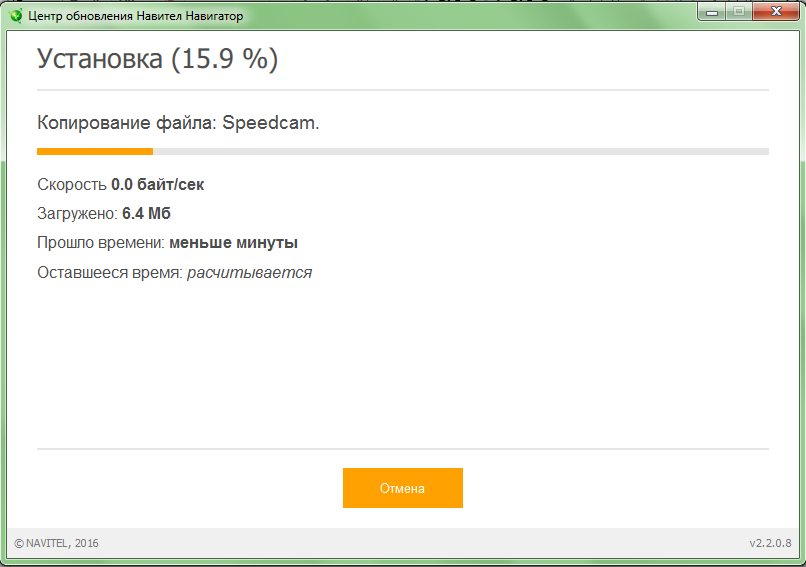 dll.
dll. .. Перейти к тесту »
.. Перейти к тесту »